Тест скорости интернет-канала средствами Keenetic – Keenetic
Возможно ли в настройках Keenetic проверить или измерить скорость интернет-канала?
Да, это возможно. Тестирование скорости интернет-канала возможно разными способами, которые подробно показаны в статье «Как измерить скорость интернет-канала?», но также выполнить измерение можно непосредственно с интернет-центра Keenetic из его веб-конфигуратора. Для этого можно использовать параметры службы IntelliQoS.
Установите компонент системы «Служба классификации трафика и IntelliQoS». Сделать это можно на странице «Общие настройки» в разделе «Обновления и компоненты», нажав «Изменить набор компонентов».
После установки компонента в разделе «Мои сети и Wi-Fi» появится страница «IntelliQoS».
Для определения пропускной способности интернет-канала нажмите кнопку «Тест скорости». Интернет-центр запустит механизм тестирования и самостоятельно определит максимальную пропускную способность подключения к Интернету.
В нашем примере, при тестировании скорости интернет-канала на тарифе с максимальной скоростью подключения 100 Мбит/с по выделенной линии, был получен результат около 95 Мбит/с (94994 кбит/с).
NOTE: Важно! Результаты измерения являются приблизительными и не могут быть всегда точными.
Для правильного измерения скорости на время тестирования отключите домашние устройства от сети, чтобы исключить их влияние на результаты. На самом роутере также отключите встроенные приложения, которые используют интернет-трафик (например, Torrent-клиент или VPN-сервер).
При измерении полученные результаты скоростей являются приблизительными и должны быть ниже (примерно на 5-6% для IPoE и до 10% для PPPoE, L2TP, PPTP) от заявленной максимальной скорости интернет-канала по вашему тарифному плану (это связано с объемом служебной информации, которая используется при передаче данных).
Результаты теста могут значительно отличаться в зависимости от загруженности каналов передачи данных провайдера, серверов, времени суток, в которое выполняется тест, типа подключения и др.
Статья: Проверка скорости интернет-соединения
Если у вас есть компьютер, — следовательно, вы уже постарались освоить интернет-пространство или, во всяком случае, собираетесь это сделать. Так или иначе, но вопрос о том, насколько быстро будут передвигаться ваши интернет — страницы, материализуясь как бы ниоткуда и появляясь на экране вашего компьютера, рано или поздно вас непременно заинтересует. Ведь, согласитесь, мало кого сможет порадовать или, во всяком случае, не вывести из привычного равновесия интернет, темпы работы которого сравнимы с легендарной скоростью передвижения обычной, всем хорошо известной, неторопливой улитки.
Для того чтобы проверить скорость интернета, вы можете прибегнуть к нескольким различным методам. Методики тестирования отличаются друг от друга не только своими программными механизмами, но и, как следствие, различными величинами степени погрешности.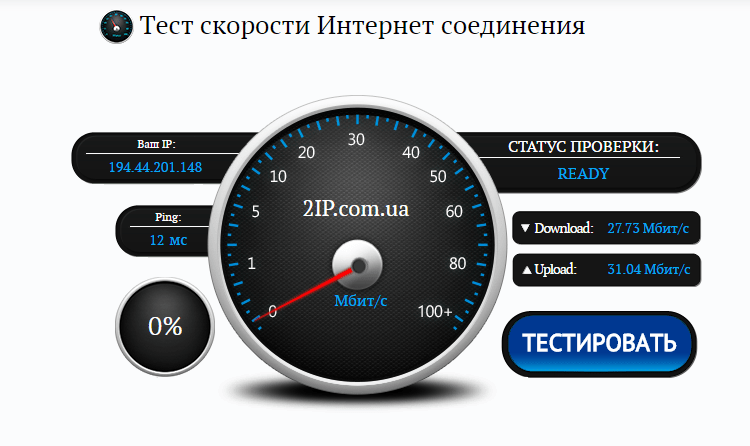 Возможно, что, путешествуя по сайтам соответствующей тематики, вы случайно набрели на тот из них, на котором размещается один из вероятных тестов.
Возможно, что, путешествуя по сайтам соответствующей тематики, вы случайно набрели на тот из них, на котором размещается один из вероятных тестов.
Существует одно прозрачное и всем хорошо известное правило, азы которого свидетельствуют о наличии определенной обратно пропорциональной зависимости между степенью погрешности теста и производительностью интернет-сервера сайта. Иначе говоря, высокая производительность сервера служит гарантией малых погрешностей теста на скорость, а серверная загруженность упорно корректирует объективность данных, получаемых на выходе в результате попытки испытать на «прочность» работоспособность такой программы, как «тест скорости интернета».
Решение задачи по определению такого показателя, как скорость интернет — соединения не отнимет у вас слишком много драгоценных минут, но зато даст вам лишний повод удостовериться в реальности тех параметров, которые позиционирует ваш интернет провайдер и, при необходимости, похвастать перед знакомыми не только хорошим результатом, но и умением ловко и быстро самостоятельно измерять скорость подключения.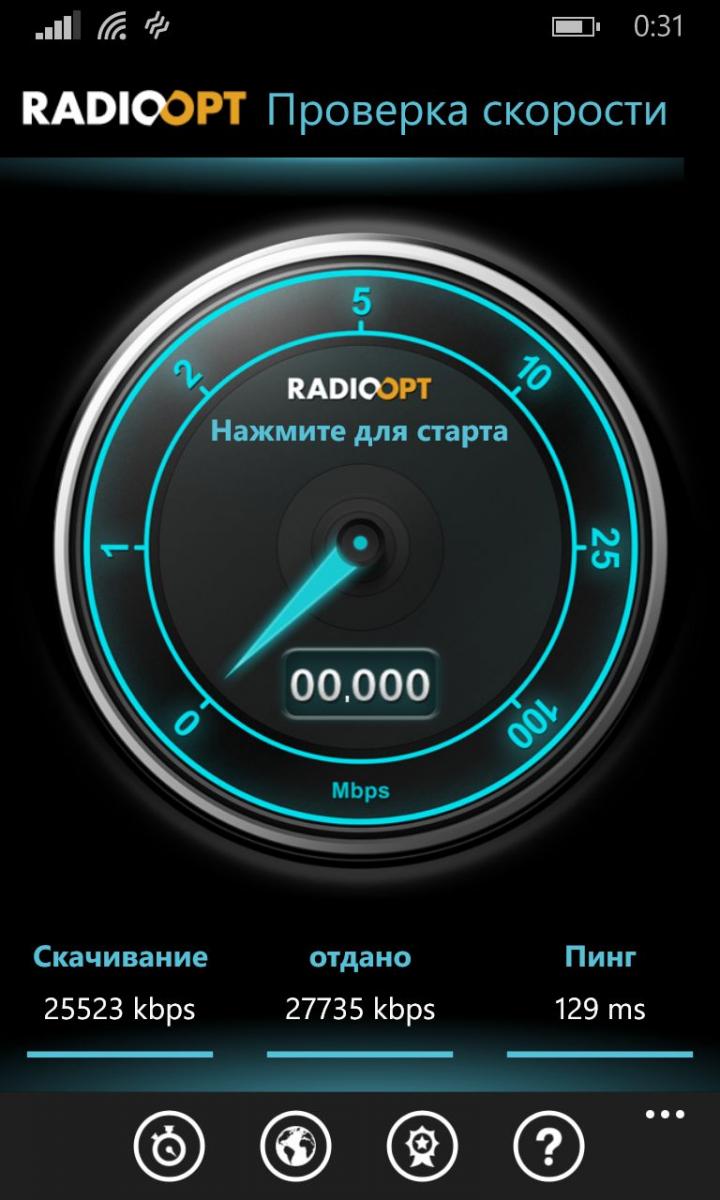
Вы можете не вникать в тонкости технической кухни таких «зверей», как компьютер или интернет. Ведь порой достаточно посоветоваться с хорошим знакомым, который по совместительству также является профессионально «помешанным» программистом. Но знать некоторые азбучные истины «на кшталт» того, как проверить скорость интернет подключения, вам вовсе не помешает хотя бы для того, чтобы не расплескать имидж перед все тем же другом-программистом, внезапно столкнувшись лицом к лицу с такими неизвестными атрибутами, как «последняя миля», «даунлоад» или «маршрутизатор».
Проверить скорость интернета на компьютере легко по нашему руководству
Самостоятельная проверка скорости интернета.
Рекомендации по проверке.
Часто задаваемые вопросы.
При подключении интернета мы выбираем определенную скорость, предлагаемую провайдерами, не задумываясь о том, действительно ли они дают то, за что мы платим. Разумным и нелишним будет научиться проверять скорость интернета на компьютере.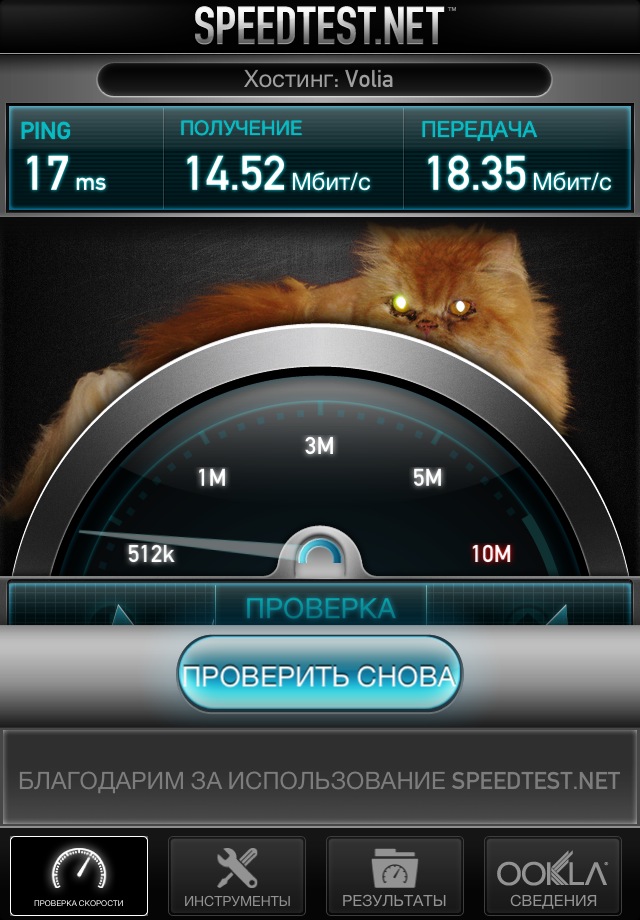 Также этот навык поможет тем, у кого возникают постоянные перебои с подачей соединения нужной скорости.
Также этот навык поможет тем, у кого возникают постоянные перебои с подачей соединения нужной скорости.
Казалось бы, мелочь, но на деле проверять, какую скорость передачи данных вы можете использовать, время от времени стоит каждому. Это позволит избежать постоянных затруднений при принятии и отправке данных, так как при малейшем снижении скорости вы сообщите об этом провайдеру, а он, в свою очередь, примет меры для исправления поломок.
Сегодня мы докажем вам, что проверка скорости интернета на компьютере не является сложным заданием и справиться с ним может любой желающий.
Перед тем как начать проверку компьютера, следует отключить все программы для скачивания контента. Это же касается любого ПО, постоянно или время от времени использующего трафик. Так вы получите объективные данные.
После следует перейти на сайт, позволяющий бесплатно проверить скорость интернета на компьютере. Сделать это несложно, достаточно вбить ваш запрос в поисковике, и вы получите множество предложений с разных сайтов. Довольно часто программы могут ошибаться, не показывать верные данные с первого раза. Именно поэтому мы рекомендуем провести тест скорости несколько раз подряд.
Довольно часто программы могут ошибаться, не показывать верные данные с первого раза. Именно поэтому мы рекомендуем провести тест скорости несколько раз подряд.
Каждый из нас знает, что скорость является важным фактором, влияющим на работу в сети. Бесплатный тест выявит, соответствует ли реальность заявленным параметрам.
Благодаря проверке скорости интернета на компьютере можно определить входящую и исходящую скорость передачи данных (трансляция данных с компьютера и на него). Следует понимать, что скорость подключения зависит от многих факторов, порой даже не от провайдера:
- количество используемых девайсов,
- виды связи – кабельные, оптоволоконные, другие.
Влияют и прочие факторы, которые могут изменяться в процессе использования сети. Если при проверке вы замечаете, что скорость имеет явные отклонения от заявленной провайдером (около 10%), рекомендуется получить консультацию специалиста. В этом случае возможны повреждения на основных маршрутизаторах, магистралях.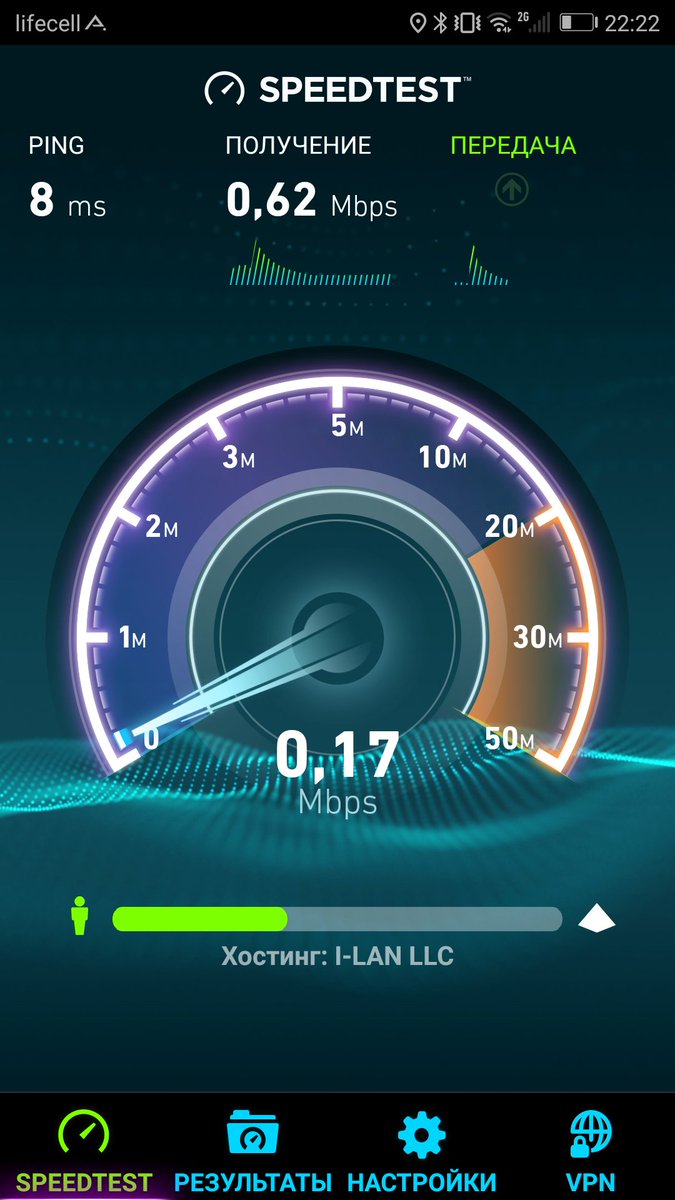
Если во время проверки вы замечаете, что скорость интернета значительно ниже заявленной, следует решить эту проблему с провайдером. Обращаясь за помощью в нашу компанию, вы можете быть уверены, что всегда будете получать нужную скорость интернета для работы и развлечений. Свяжитесь в нами онлайн или по телефону, указанному вверху страницы. Мы поможем добиться желаемой скорости передачи данных.
Часто задаваемые вопросы
1. Можно ли проверить скорость интернета на компьютере Windows 7?
Вы можете сделать это с помощью специальных онлайн-программ. Чтобы проверить скорость интернета на компьютере Windows 7, введите запрос в поисковике и воспользуйтесь предложенными вариантами.
2. Скорость интернета при подключении к роутеру значительно ниже, чем при использовании сети. Возможно ли добиться лучших показателей?
Можно, если вы будете использовать качественное оборудование, позволяющее достигать высоких скоростей передачи данных. Купить или взять в прокат хороший роутер вы можете на нашем сайте.
Тарифы и услуги ООО «Нэт Бай Нэт Холдинг» могут быть изменены оператором. Полная актуальная информация о тарифах и услугах – в разделе «тарифы» или по телефону указанному на сайте.
Заявка на подключение
Результаты проверки скорости | Луганет
Почему у тестов скорости разные результаты?
Многие, кто уже сталкивался с сервисами проверки скорости Интернет, обратили внимание, что результат этих тестов довольно часто расходится с тарифным планом (скоростью предоставляемой провайдером). Большинство не вникая в детали и тонкости работы сервисов, предпочитают верить указанным результатам проверки скорости, на, может быть впервые, открытом сайте. И тут начинаются звонки в техподдержку провайдера с жалобами и претензиями. Часто, долгие переговоры с техподдержкой заканчиваются ничем — рекомендации технического персонала выполнить сложно, или страшно.
Эти действия помогут получить более точные результаты тестов:
- Закройте лишние вкладки в браузере, торрент-клиент и другие программы, которые могут использовать интернет-канал.
- Отключите интернет на всех устройствах, кроме того, на котором вы хотите протестировать скорость Сети.
- Если вы выполняете проверку на компьютере, подключённом к интернету по Wi-Fi, по возможности подключитесь напрямую через кабель.
- Отключите блокировщик рекламы и другие расширения браузера.
Speedtest.net — Глобальная проверка скорости
Speedtest.Net — наверное один из первых и самых популярных сервисов по проверке основных параметров сети.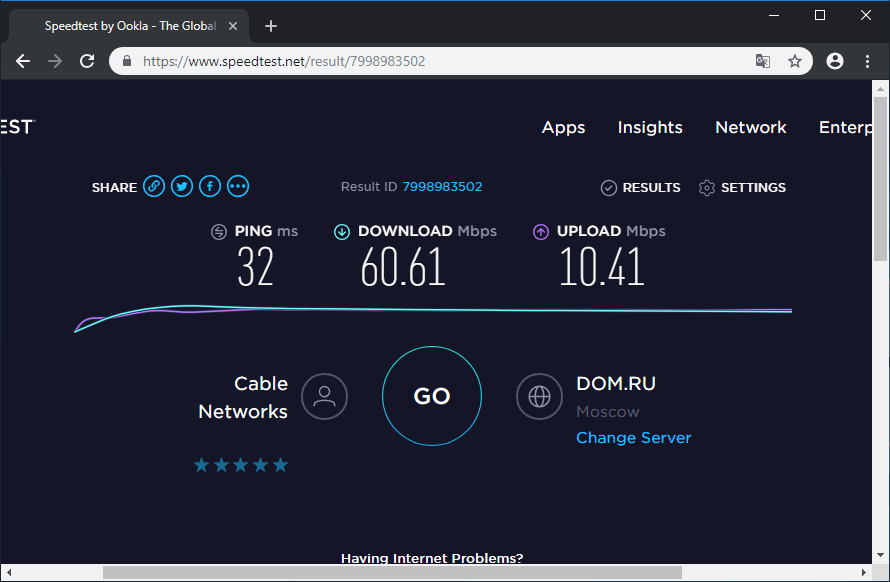 Сам тест создан на основе технологии flash, что, с одной стороны красиво, удобно и наглядно, с другой стороны может подвести — не корректно установленный flash-плеер на вашем компьютере, или flash-модуль браузера не способен реализовать тестирование скорости в полной мере, и, как результат — погрешности в измерении.
Сам тест создан на основе технологии flash, что, с одной стороны красиво, удобно и наглядно, с другой стороны может подвести — не корректно установленный flash-плеер на вашем компьютере, или flash-модуль браузера не способен реализовать тестирование скорости в полной мере, и, как результат — погрешности в измерении.
При открытии страницы www.speedtest.net, сервис определяет ваше местоположение. Очень полезным в этом сервисе наличие выбор сервера, с которым необходимо произвести тестирование, ведь, чем меньше промежуточных узлов между вашим компьютером и сервером, тем точнее будут результаты измерений. Перед началом тестирования, выберите сервер Krasnodon – Optima — East.
Затем нажмите на кнопку «Начать», сперва происходит измерение скорости загрузки — Download.
После измерения вашей входящей скорости, сервис автоматически начнёт измерение исходящей скорости — Upload, скорость, с которой вы можете закачивать и передавать файлы в Интернет.
После произведения всех тестов — входящая и исходящая скорость, на экране появятся результаты с предложением повторить тест (Начать), или выбрать другой сервер (Поменять сервер) для проверки параметров Интернет.
Дальше, используя сервис Speedtes.Net, мы выбрали другой, «отдалённый сервер» в Киеве, данные на который будут проходить через несколько Дата-центров, этим мы покажем влияние промежуточных узлов на точность измерения тестирования.
Здесь стоит обратить внимание на увеличение пинга до 30 мс, что говорит о задержках данных на промежуточных серверах и маршрутизаторах, находящимся между нами и Киевом, также скорость загрузки ( Download ) упала до отметки в 63 Мб/с.
2ip.Ru — Портал сетевых сервисов
2ip.Ru — наверное один из первых русскоязычных сервисов для Интернет. В их числе и сервис проверки скорости
Отсутствие выбора наиближайшего сервера сказалось на результатах.
Не смотря на то, что сервис 2ip.ru ориентирован на русскоязычных пользователей сети, сам он находится в Германии, поэтому сервис больше подходит к западным регионам стран СНГ (Калининград, Санкт-Петербург…). В виду того, что между нами и сервисом 2ip.ru находится большое число узлов, для точных измерений он не подходит.
Торрент-треккер — самые точные результаты
Если Вы умеете пользоваться торрент-треккерами, то этот способ может показать действительный максимум скорости загрузки, который предоставляет провайдер.
Ищите торрент с большим количеством раздающих «сидов» (несколько сотен или тысяч), начинаете его загрузку и наблюдаете за максимальной скоростью:
Убедитесь, что в настройках клиента не указаны ограничения для скорости загрузки контента и что он не скачивает параллельно файлы из других раздач.
Торрент-клиент всегда показывает скорость, с которой скачивает контент. Её среднее значение можно считать приблизительной входящей скоростью интернета. Если оно отображается не в мегабитах, а в мегабайтах в секунду (Мб/с), можете перевести единицы для удобного сравнения с результатами тестов: в одном мегабайте восемь мегабит.
Если оно отображается не в мегабитах, а в мегабайтах в секунду (Мб/с), можете перевести единицы для удобного сравнения с результатами тестов: в одном мегабайте восемь мегабит.
Следует учесть, что, если среди раздающих попались пользователи из Вашей сети, то будет показана максимальная скорость внутри локальной сети! Это тоже можно учесть, и настроить программу соответствующим образом.
Как проверить скорость интернета правильно?
Для определения скорости интернет-соединения можно использовать сервис онлайн тестирования скорости. Проверка занимает не больше минуты.
На нашем сайте внизу страницы вы найдете speed-test. Это сервис американской компании Ookla Net Metrics, который отлично себя зарекомендовал.
Результаты замера
- PING — время, за которое пакет данных проходит путь от вашего компьютера или смартфона через сеть к серверу или другому устройству и обратно. Измеряется в миллисекундах (мс). Нестабильное время задержки и необычно высокие задержки сигнализируют о каких-то проблемах на линии между сервером и абонентом.

- DOWNLOAD (Скачать) — скорость загрузки, измеряется в Мбит/сек. Чем большую скорость показывает замер, тем быстрее скачиваются из сети нужные файлы и данные.
- UPLOAD (Загрузить) — скорость отправки исходящих данных, измеряется в Мбит/сек. Чем большую скорость показывает замер, тем скорее перемещаются файлы и данные, передаются запросы на сервер или другое оборудование.
Чтобы получить точные данные необходимо соблюдать следующие условия:
- Подключите компьютер или ноутбук напрямую по кабелю, а не через Wi-Fi маршрутизатор.
- Закройте все вкладки в браузере кроме страницы с тестом.
- Отмените все загрузки файлов, отключите торренты, запущенные онлайн-игры, программы обмена сообщениями и т.д.
- Выберите сервер SevStar.
- Запустите проверку, нажав «Вперед».
- Полученные результаты отражают реальную скорость, которую предоставляет провайдер.
Также для проверки скорости можно использовать торрент-клиент. Поставьте на загрузку какой-нибудь торрент-файл и посмотрите, с какой скоростью он скачивается. Важно выбрать популярную раздачу, чтобы оценить реальные возможности вашего канала.
Поставьте на загрузку какой-нибудь торрент-файл и посмотрите, с какой скоростью он скачивается. Важно выбрать популярную раздачу, чтобы оценить реальные возможности вашего канала.
Если Speed-test показывает высокую скорость, но данные все равно загружаются медленно
Провайдер не может гарантировать заявленную скорость на конкретном ресурсе. Основными причинами низкой скорости могут быть чрезмерная нагрузка на сервер или ограничения скорости на самом ресурсе.
Для пользователей тарифов «Чемпион», «Гипердрайв» и «Super Energy»
Обращаем ваше внимание, что для получения скорости свыше 100 Мбит/сек:
- Ваш дом должен быть модернизирован (установлено специальное оборудование, позволяющее обеспечить гигабитное соединение).
- Беспроводной роутер должен иметь гигабитные порты (рекомендуем использовать роутер Archer C5).
- Сетевая карта устройства (компьютера или ноутбука) должна поддерживать скорость интернета до 1 Гбит/с.

Не нашли ответ на ваш вопрос?
Обратитесь в наш колл-центр по тел. + 7 978 899 00 00, в чат поддержки на сайте или в мобильном приложении «Мой СевСтар».
Тест скорости интернета — проверь скорость интернета бесплатно
Это оценивается скорость соединения, которая не может отражать вашу реальную скорость соединения.
Использование Интернета в настоящее время стало неотъемлемой частью большинства жизни народов. Они используют Интернет на некоторых устройствах, таких как;
- Смартфоны
- Смарт-телевизоры
- компьютеры
- таблетки
- Ноутбуки
Все эти устройства должны быть подключены к Интернету, чтобы работать плавно и непрерывно. Смарт-телефоны подключаются к Интернету через операторов сотовой связи или Wi-Fi. Все остальные устройства должны подключения к Интернету, и эта услуга предоставляется поставщиком услуг Интернета, широко известный как интернет-провайдеров.
Скорость Интернет предоставляется в зависимости от технологии, используемой интернет-провайдеров, которые предоставляют услуги. Если они обеспечивают соединение волоконно-оптический, скорость будет очень быстро. Кабель и медно-проводные соединения будут медленнее. В некоторых районах, смесь используется интернет-провайдерами в предоставлении интернет-соединения. Некоторые провайдеры предоставляют волоконно-оптические устройства Wi-Fi. Пропускная способность Wi-Fi распределяется между различными устройствами. Другие провайдеры имеют волоконно-оптические распределительные коробки. От этих распределительных коробок, они предоставляют пользователям доступ в Интернет с помощью проводных линий меди, которые используются для телефонных соединений. кабельные телевизионные операторы предоставляют Интернет для пользователей, использующих кабельную систему своей собственной сети.
Если они обеспечивают соединение волоконно-оптический, скорость будет очень быстро. Кабель и медно-проводные соединения будут медленнее. В некоторых районах, смесь используется интернет-провайдерами в предоставлении интернет-соединения. Некоторые провайдеры предоставляют волоконно-оптические устройства Wi-Fi. Пропускная способность Wi-Fi распределяется между различными устройствами. Другие провайдеры имеют волоконно-оптические распределительные коробки. От этих распределительных коробок, они предоставляют пользователям доступ в Интернет с помощью проводных линий меди, которые используются для телефонных соединений. кабельные телевизионные операторы предоставляют Интернет для пользователей, использующих кабельную систему своей собственной сети.
Использование Интернета стал свидетелем феноменального роста в последнем десятилетии. Для того, чтобы удовлетворить растущий спрос, как поставщики интернет-услуг и операторы сотовой связи вынуждены искать новые технологии, чтобы обеспечить быстрый интернет для пользователей.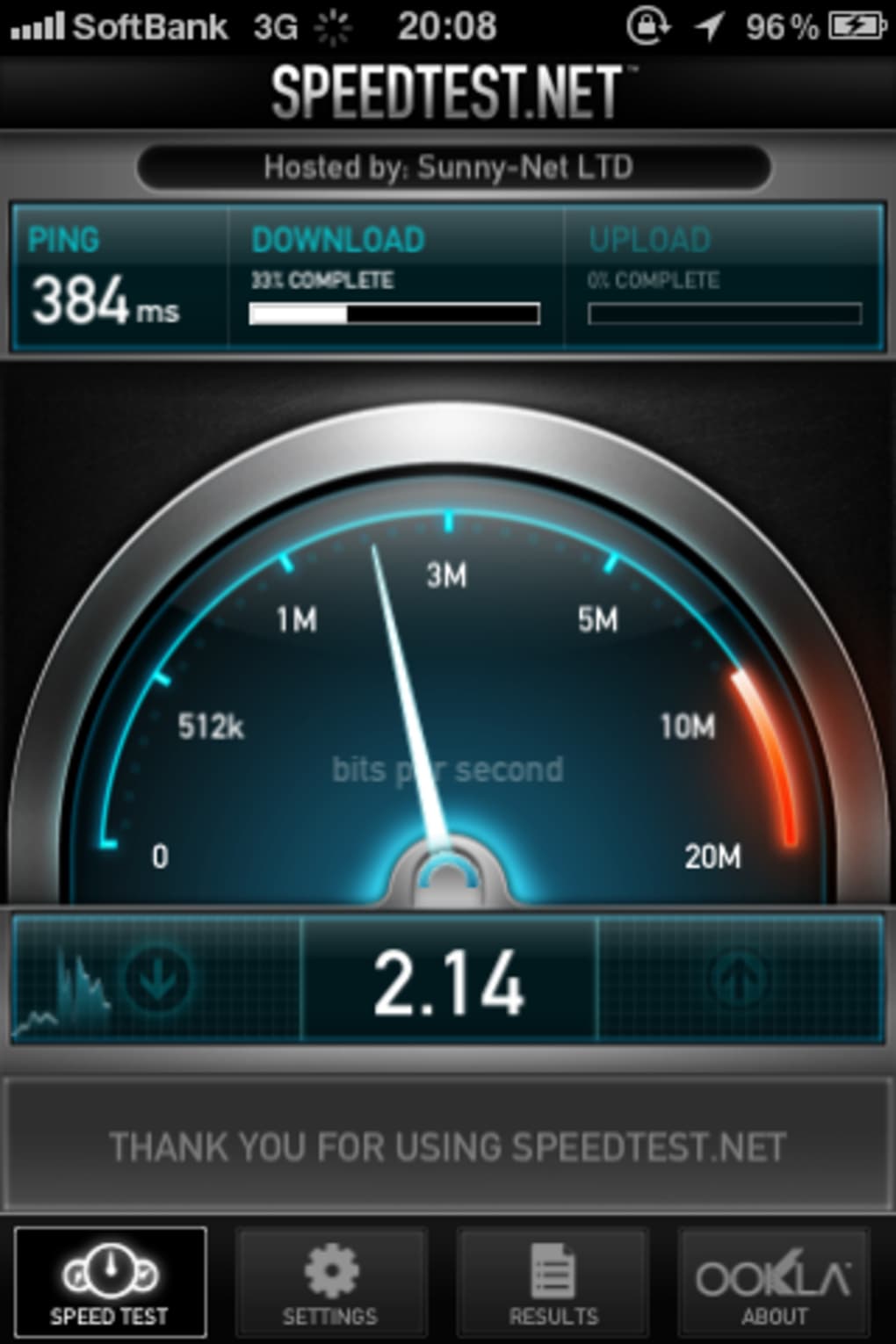 Там очень много конкуренции среди поставщиков интернет-услуг, чтобы обеспечить высокое качество обслуживания и скорость для пользователей. В некоторых городах в США и Европе обеспечивают скорость 2Gbps для интернет-пользователей. Предоставление услуги высокоскоростной интернет требует много инвестиций со стороны провайдеров интернет-услуг, которые они вынуждены делать, если они хотят остаться в бизнесе. Некоторые правительства также пользуясь продажи лицензий высокоскоростной связи.
Там очень много конкуренции среди поставщиков интернет-услуг, чтобы обеспечить высокое качество обслуживания и скорость для пользователей. В некоторых городах в США и Европе обеспечивают скорость 2Gbps для интернет-пользователей. Предоставление услуги высокоскоростной интернет требует много инвестиций со стороны провайдеров интернет-услуг, которые они вынуждены делать, если они хотят остаться в бизнесе. Некоторые правительства также пользуясь продажи лицензий высокоскоростной связи.
В эти дни, есть много разговоров о интернет скоростях и причиной этого является то, что Интернет изменил способ общения людей друг с другом, играть в игры, просматривать развлекательные программы, слушать музыку и работать. Вопрос на уме каждого пользователя интернета есть; ‘Что скорость хорошего интернета. Но как же определить, сколько интернет скорости нам нужны? Вы можете запустить тест на скорость интернет, но то, что делает это сказать, и насколько полезным является информация, которую вы получаете от него. Есть несколько тестов интернет-провайдеры, такие как; тест Comcast скорости, тест скорости Verizon, тест скорости Ookla.
Есть несколько тестов интернет-провайдеры, такие как; тест Comcast скорости, тест скорости Verizon, тест скорости Ookla.
Тест Типичная скорость интернета будет сказать вам; пинг, скорость загрузки, скорость загрузки и некоторые тесты скорости Интернета обеспечивают некоторую другую информацию. Когда провайдер предоставляет Вам подключение к Интернету, они расскажут вам скорость загрузки, что они будут предоставлять вам, или обещают предоставить вам. Вы можете проверить скорость, запустив тест на скорость интернет.
Правила измерения скорости доступа в Интернет
Перед замером скорости интернет-соединения необходимо: отключить все приложения, работающие с Интернетом, в том числе firewall, антивирусные программы, Torrent-клиенты.
Замер скорости считается корректным при интернет-соединении напрямую с компьютера:
1. Отключите роутер (если имеется) от сети провайдера и соедините сетевую карту Вашего компьютера с приходящим проводом интернета.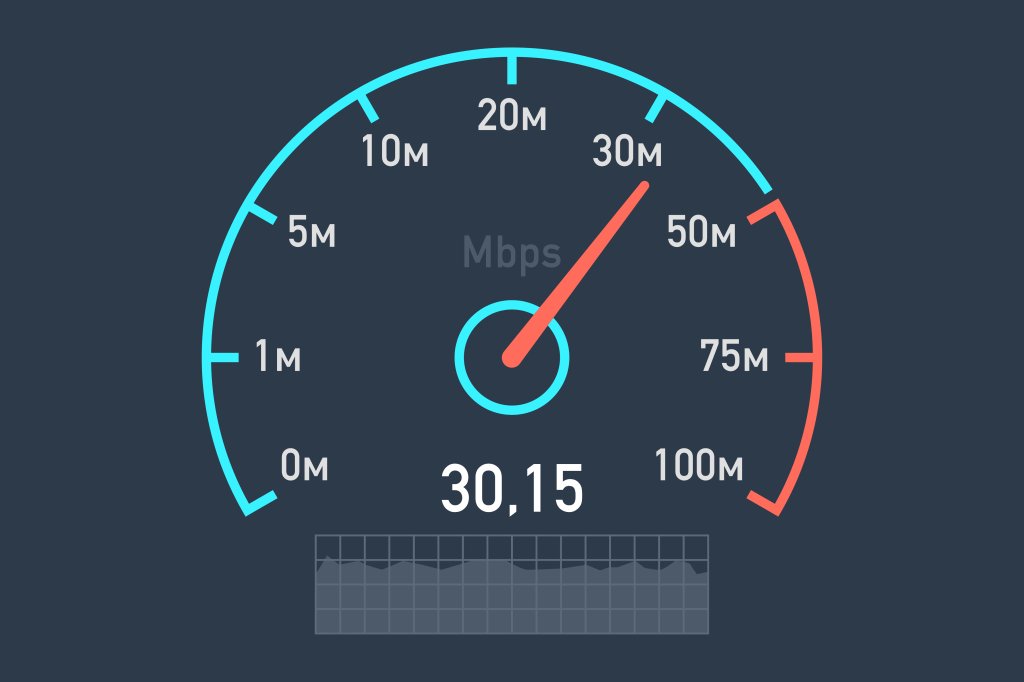
2. Настройте соединение на компьютере в соответствии с параметрами, выданными ООО “Телеком Центр”:
А — физическое лицо – получение ip-адреса и DNS – серверов автоматически;
Б – юридическое лицо – настройка ip-адреса и DNS – серверов вручную (адреса выдаются ООО “Телеком Центр ”).
Сетевая карта компьютера настраивается следующим образом:
Пуск -> Панель управления -> Центр управления сетями и общим доступом -> Изменение параметров адаптера -> Подключение по локальной сети -> Свойства
Выбирается Протокол Интернета версии 4 (TCP/IPv4) -> в новом окне выбирается тип получения адреса ( п.2-А либо п.2-Б) -> сохранить настройки3. Приступаем к замеру скорости.
Скорость доступа к различным ресурсам сети Интернет может завесить от различных внешних и внутренних факторов, не входящих в зону ответственности ООО «Телеком Центр». Например, перегружены каналы у транзитных операторов; введено ограничение скорости или происходит перегрузка сервера, на котором располагаться запрашиваемый сайт; проблемы с операционной системой компьютера; запущенны приложения использующие ширину канала (к примеру, Torrent-клиент) и так далее.
Скорость соединения меряется:
A — на сайте speedtest.net;
Б – на ресурсе провайдера – http://speedtest.telecom-center.ru
А: Заходим на сайт -> выбираем на карте Москву -> выбираем один из предложенных серверов -> тест пошел.
Б: Заходим на сайт -> нажимаем Begin test -> тест пошел.
4. В случае несовпадения скорости замеров с выбранным Вами тарифном плане сделайте скриншот с экрана и вышлите рисунок в формате .gif в техническую поддержку – [email protected] с указанием номера Договора.
Скриншот делается кнопкой printscreen (PrtrScr) на клавиатуре. Далее вставить скриншот в графический редактор (к примеру, Paint) и сохранить рисунок в формате .gif .Лучшие тесты скорости Интернета
Если вы боретесь с низкой скоростью Интернета или хотите узнать, как обстоят дела у вашего интернет-провайдера, невозможно определить, насколько высока скорость вашего Интернета, без использования точного теста. Высококачественные тесты скорости интернета помогут быстро и легко устранить любую путаницу.
Высококачественные тесты скорости интернета помогут быстро и легко устранить любую путаницу.
Ознакомьтесь со следующими тестами скорости Интернета, чтобы узнать больше о вашей скорости загрузки и выгрузки, а также другую интересную информацию о вашем подключении к Интернету.
SpeedOf.Me
SpeedOf.Me — это легкий тест скорости на основе HTML5, созданный для воспроизведения реальных условий просмотра и загрузки. Для этого он запрашивает серию файлов увеличивающегося размера и регистрирует скорость загрузки. Тест отслеживает в реальном времени информацию о загрузках, выгрузках, задержке и другую информацию, такую как ваш IP-адрес, местоположение сервера и многое другое. У вас также есть раздел истории, чтобы легко сравнивать ваши тесты с изменениями диаграммы, и раздел обмена, чтобы поделиться им на Facebook или Twitter.
Вместо выбора местоположения веб-сайт вычисляет самый быстрый и надежный сервер из 127 доступных серверов. Все файлы загружаются и выгружаются последовательно, а не одновременно, чтобы имитировать реальные условия просмотра Интернета. Это не только самый красивый тест скорости, но и лучшие данные и функции за одно посещение. Сайт требует, чтобы вы принимали файлы cookie перед началом, но некоторые другие наши варианты этого не делают.
Это не только самый красивый тест скорости, но и лучшие данные и функции за одно посещение. Сайт требует, чтобы вы принимали файлы cookie перед началом, но некоторые другие наши варианты этого не делают.
TestMy.net
Если вам нужен тест, который предлагает больше данных, чем тест средней скорости, TestMy.net проводит серию исследований и предоставляет полезные сравнительные данные. Когда вы впервые начнете, у вас будут варианты тестирования загрузки, выгрузки, комбинированного или просто задержки. Выберите то, что вас интересует, и тест запустится автоматически, а затем он предоставит вам подробные диаграммы того, как именно вы выполняли задания.
Тест также может показать, как скорость в сравнении с другими показателями в вашем городе, среднемировая, средняя по США и т. Д. Результаты также можно сохранить для будущего использования. Если эти цифры вам немного незнакомы, есть также множество документации и простых для понимания руководств, которые помогут вам лучше определить, в чем проблема с вашим интернет-соединением.
Speedtest.net
Программа диагностики пропускной способностиOokla отображается на многих других сайтах тестирования скорости, перечисленных здесь, но наиболее полнофункциональная итерация теста находится на Speedtest.net, принадлежащем Ookla. Используемые здесь технологии умны и быстры. Он выбирает ближайший сервер (из списка более 1000), запускает полный тест и возвращает информацию о скорости загрузки и выгрузки, задержке и потере пакетов.
После теста вы можете заполнить анкету, ответив на вопросы о заявленной скорости вашего интернет-провайдера и ежемесячных расходах на подключение.Этот опрос позволяет Ookla собрать впечатляющую базу данных о подключении потребителей, просмотренную и разбитую по регионам — в США на ее сайте NetIndex есть важные переменные скорости интернета.
Проверка работоспособности Интернета
Хотите получить полное представление о том, как работает ваша скорость Интернета, когда она повышается? Internet Health Test занимает больше времени, чем другие веб-тесты, но это потому, что он всеобъемлющий.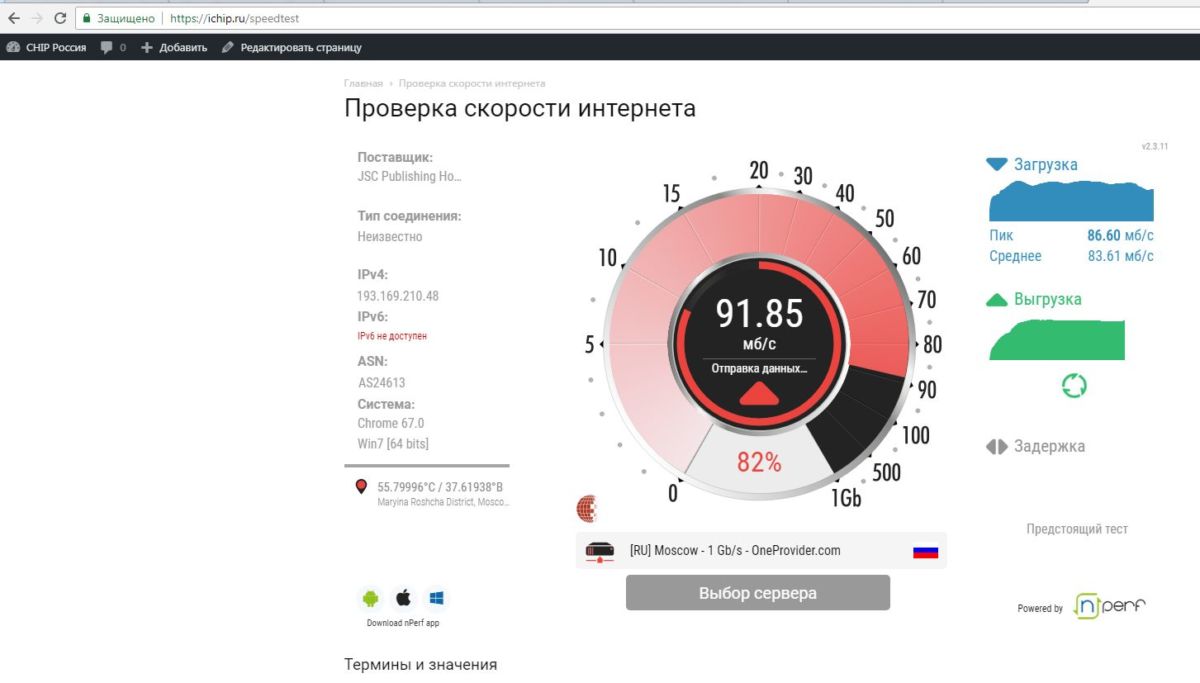 В ходе тестирования ваше соединение проходит через множество серверов и инфраструктуры, чтобы увидеть, как оно работает в различных ситуациях.
В ходе тестирования ваше соединение проходит через множество серверов и инфраструктуры, чтобы увидеть, как оно работает в различных ситуациях.
Не беспокойтесь о средней скорости здесь — она, вероятно, ниже, чем в других ваших тестах. Вместо этого посмотрите на разные конфигурации, чтобы увидеть, насколько хорошо работает ваше соединение в различных конфигурациях серверов. Если вы хотите погрузиться в подробности, вы можете сравнить это с тем, как вы обычно используете Интернет, чтобы увидеть ожидаемую скорость на основе вашей типичной активности, но для этого может потребоваться некоторое исследование.
Обратите внимание, что веб-сайт разъяснил свою политику конфиденциальности и оставляет за собой право хранить все тестовые данные для публикации исследований.Если вы хотите узнать больше об организации, проводящей тест, вы можете посетить некоммерческий Кодекс науки и общества.
Fast.com
Fast.com — это онлайн-тест скорости от Netflix. Сайт использует простой интерфейс и автоматически запускает тест скорости. По окончании теста на сайте будет отображаться ваша текущая скорость в Мбит / с.
По окончании теста на сайте будет отображаться ваша текущая скорость в Мбит / с.
Конечно, Netflix в основном предназначен для людей, которые хотят проверить, может ли их текущая скорость обрабатывать контент Netflix, особенно контент высокой четкости и 4K (даже на вашем ПК), который может получить больше от более высокой скорости загрузки.Вам не нужно использовать тест, чтобы определить, можете ли вы транслировать контент из Netflix без буферизации. Мы рекомендуем этот тест, если вам нужен быстрый и надежный вариант и вам не нужны дополнительные данные о задержке.
Тест позволяет пользователям выбирать различные языковые варианты. Чтобы получить доступ к этой функции, выберите опцию Показать дополнительную информацию после теста, чтобы отобразить эти дополнительные сведения.
$ ОТ NETFLIX
Google Fiber Speedtest
Бесплатная программа Google Fiber Speedtest — отличное приложение для проверки скорости вашего интернет-браузера.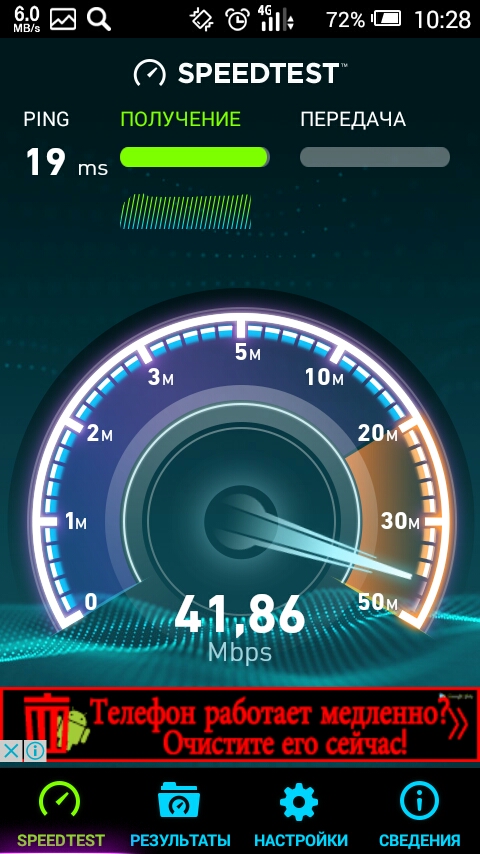 Это приложение может использовать кто угодно, даже если вы не являетесь подписчиком службы Google Fiber. Google известен своей эффективностью и простотой, поэтому вы можете быть уверены, что Fiber Speedtest будет работать.
Это приложение может использовать кто угодно, даже если вы не являетесь подписчиком службы Google Fiber. Google известен своей эффективностью и простотой, поэтому вы можете быть уверены, что Fiber Speedtest будет работать.
Fiber Speedtest невероятно точен и занимает от 10 до 15 секунд. Ваши результаты будут включать информацию, относящуюся к вашей скорости загрузки и скачивания, а также данные проверки связи.
В правом верхнем углу отображается сервер, к которому вы подключаетесь. Если вы нажмете Узнать больше , вы увидите, как ваша текущая скорость сравнивается с производительностью, которую вы получили бы с Google Fiber.Получайте точные и быстрые результаты с помощью бесплатного теста Google Fiber Speedtest.
$ ИЗ GOOGLE
Рекомендации редакции
Тест скорости широкополосного доступа: как проверить свою скорость и получить более быстрый интернет
Провайдеры Интернет-услуг говорят о хорошей игре, когда речь идет о обещаниях молниеносной скорости широкополосного доступа, быстрой загрузки веб-сайтов и загрузки, которая выполняется в считанные секунды. Но если вам кажется, что ваше интернет-соединение не так быстро, как вы надеялись, вы можете проверить его с помощью теста скорости широкополосного доступа.
Но если вам кажется, что ваше интернет-соединение не так быстро, как вы надеялись, вы можете проверить его с помощью теста скорости широкополосного доступа.
Никогда больше на это не обращали внимания с закрытием Великобритании. Будь то работа, развлечения или просто поддержание связи с близкими, получение правильного широкополосного доступа со скоростью, достаточной для того, чтобы проводить больше времени в сети дома, имеет решающее значение.
К счастью, в сети есть множество инструментов для тестирования скорости широкополосного доступа (подробнее об этом ниже). Если вы не получаете ту скорость интернета, которую вам сказали ожидать при регистрации у своего провайдера широкополосного доступа, вам следует подумать о том, чтобы перейти к другому.Воспользуйтесь нашей сравнительной таблицей лучших предложений по широкополосной связи, чтобы найти лучший план — возможно, вы даже захотите сразу перейти к нашему руководству по сделкам со сверхбыстрым оптоволокном, если знаете, что оно доступно на вашей улице — или обратитесь к мясникам в нашем рекомендованном пакете быстрого обслуживания ниже:
Рекомендуемый тарифный план сверхбыстрой широкополосной связи
BT Superfast Fiber 2 широкополосный | 24 месяца | 67 Мб в среднем скорость | Бесплатные звонки по выходным | £ 9,99 доставка | 31,99 фунтов стерлингов в месяц
BT остается самым популярным провайдером широкополосного доступа в Великобритании, и именно такая сделка укрепляет его позиции — отличный вариант, если ваш тест скорости широкополосного доступа показал некоторые скорости, похожие на улитку.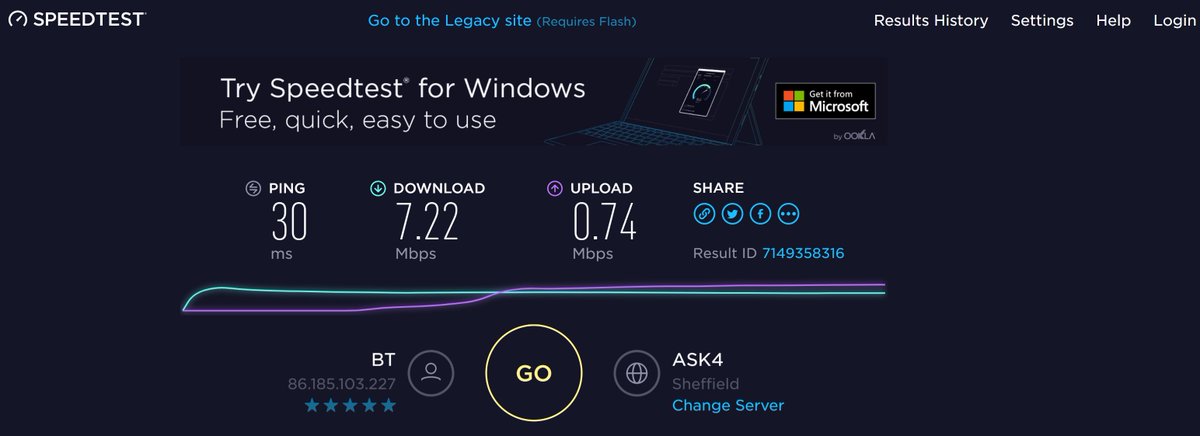 Возможно, это не самый дешевый провайдер широкополосного оптоволокна в округе, но в среднем Superfast Fiber 2 обеспечивает электрическую скорость. По выходным он поддерживает бесплатные звонки, поэтому доплачивать за них не нужно. А на BT всегда есть какое-то предложение Reward Card, то есть небольшая предоплаченная карта Mastercard, которую можно потратить в Интернете или в магазине, обычно стоимостью около 100 фунтов стерлингов или больше.
Возможно, это не самый дешевый провайдер широкополосного оптоволокна в округе, но в среднем Superfast Fiber 2 обеспечивает электрическую скорость. По выходным он поддерживает бесплатные звонки, поэтому доплачивать за них не нужно. А на BT всегда есть какое-то предложение Reward Card, то есть небольшая предоплаченная карта Mastercard, которую можно потратить в Интернете или в магазине, обычно стоимостью около 100 фунтов стерлингов или больше.
Посмотреть сделку
Тест скорости широкополосного доступа: где я могу его найти?
В Интернете есть множество удобных инструментов для тестирования скорости широкополосного доступа, которые вы можете использовать, чтобы проверить, получаете ли вы нужное соединение.В наши дни даже одна встроена в поисковую систему Google.
Регулятор мобильной и широкополосной связи Ofcom имеет его на своем сайте. Это довольно просто, но быстро покажет вам текущую скорость загрузки и выгрузки. Или для чего-то более глубокого, нам больше нравится версия на Speedtest.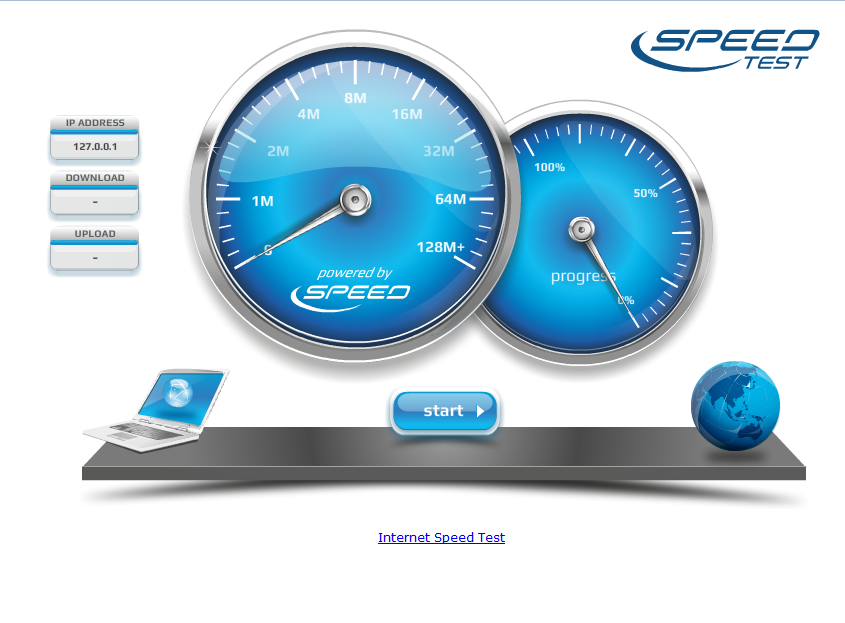 net, которая также предоставляет номер пинга и дополнительную информацию о распознанных сбоях в определенных подключенных сервисах и играх.
net, которая также предоставляет номер пинга и дополнительную информацию о распознанных сбоях в определенных подключенных сервисах и играх.
Что, если мой тест скорости широкополосного доступа выявит более низкие скорости, чем я ожидал?
Интернет-провайдеры, такие как BT Broadband, Virgin Media и Sky, пытались прикрыться, говоря, что ваша скорость широкополосного доступа будет «до xxMb».Но сейчас все изменилось, благодаря вмешательству Управления по стандартам рекламы. Они не обязаны указывать свою «среднюю» скорость, то есть скорость, которой более 50% их пользователей пользуются с 20 до 22 часов вечера.
Тем не менее, когда вы подписали свой последний контракт на широкополосную связь, ваш провайдер должен был предоставить вам диапазон скоростей, которые он будет предоставлять. Если ваши испытания скорости показывают, что скорость, которую вы набираете, низкая, но находится в пределах обещанного диапазона, то вы ничего не можете сделать, кроме как пожаловаться.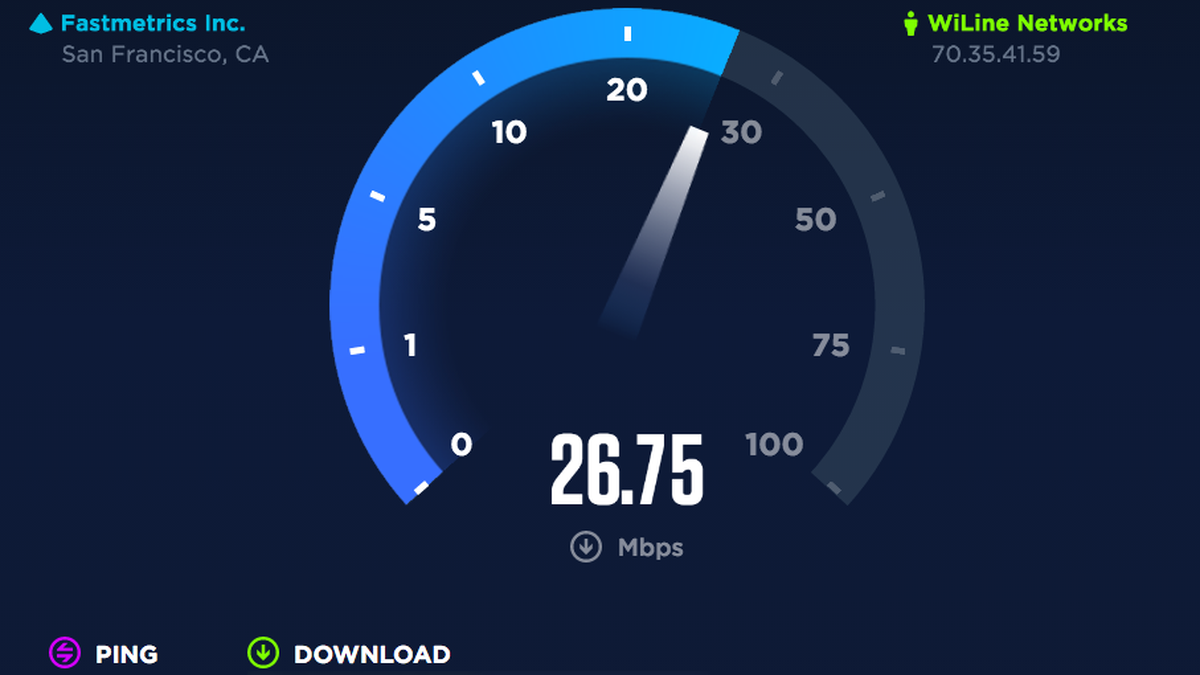 Но если она не соответствует минимально обещанной скорости, то вы потенциально можете выйти из контракта без штрафных санкций.
Но если она не соответствует минимально обещанной скорости, то вы потенциально можете выйти из контракта без штрафных санкций.
Так что идите и проверьте скорость вашего широкополосного доступа. Если вы не получаете обещанного соединения, вы можете перейти на нашу страницу сравнения широкополосного доступа, чтобы найти новый тарифный план, или просто воспользуйтесь сравнительной таблицей ниже:
Насколько быстрой должна быть моя скорость и что мне нужно?
У некоторых людей сверхмедленные скорости, которые не сильно отличаются от коммутируемого доступа, что немного пугает, если учесть, что широкополосный Интернет был преобладающим стандартом уже более 10 лет.
Практически, для комфортного использования веб-сайтов необходимо иметь 2 Мб. Большинство загрузок фото и видео, а также потоковая передача стандартного разрешения могут выполняться со скоростью около 5 Мбит / с, но вам, вероятно, потребуется 10 Мбит / с для комфортного использования и без каких-либо проблем для использования таких приложений, как Skype или потоковая передача HD-видео.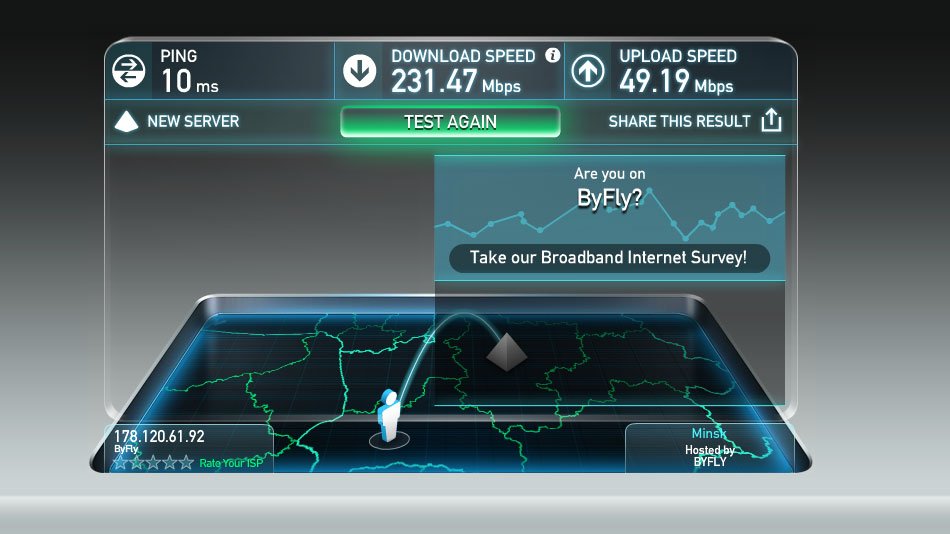 Для онлайн-игр вам действительно нужно 20-25 Мбит / с, что также позволит вам транслировать потоки в формате Ultra HD, а это те скорости, которые могут обеспечить только сделки с волоконно-широкополосным доступом.
Для онлайн-игр вам действительно нужно 20-25 Мбит / с, что также позволит вам транслировать потоки в формате Ultra HD, а это те скорости, которые могут обеспечить только сделки с волоконно-широкополосным доступом.
Как работают тесты скорости широкополосного доступа?
Как правило, проверки скорости интернета измеряют ваше сетевое соединение в реальном времени с вашим локальным сервером, моделируя загрузки и выгрузки с использованием вашего текущего широкополосного соединения.Результат, который вам дают, как правило, представляет собой количество мегабит, загружаемых в секунду.
На результаты будут влиять внешние факторы, в частности, количество людей, пользующихся Интернетом в тот же момент, что и ваш тест. Это означает, что имеет смысл проверять свою скорость в то время суток, когда вы наиболее часто пользуетесь Интернетом, поэтому, если вы чаще всего находитесь в сети по вечерам, транслируете шоу Netflix или просматриваете Facebook, то проверяйте это время.
Чтобы получить как можно более точный результат, мы рекомендуем отключить все остальное, что может подключаться к вашей широкополосной сети, перед началом теста. Чем больше вы напрягаете соединение, тем медленнее будут отображаться результаты.
Чем больше вы напрягаете соединение, тем медленнее будут отображаться результаты.
Пробовали тест скорости широкополосного доступа, и вам не нравится то, что вы видите? Тогда, возможно, пора сменить вашего интернет-провайдера. Мы также можем помочь с этим — сразу же перейдите к нашему специальному руководству по широкополосному доступу , чтобы убедиться, что вы получаете лучшие цены, доступные сегодня.
Как проверить скорость вашего интернета с помощью веб-браузера
Если мы и узнали что-нибудь за последний год социальной изоляции, вызванной пандемией, так это то, что наш домашний интернет воняет.Возможно, он никогда не предназначался для того, чтобы все в доме использовали его весь день, каждый день. По крайней мере, легко определить, насколько плох ваш Интернет.
Проверить скорость вашего интернета никогда не было так просто благодаря ряду веб-сервисов, которые существуют в первую очередь для этого. Но есть масса способов сделать это, и не все из них дают вам одинаковую информацию. Сайт, который измеряет скорость только тогда, когда ваша проблема связана со стабильностью, не особенно полезен. Здорово, что есть столько вариантов, как Speedtest и Testmy.net, но это не обязательно облегчает выбор. Итак, позвольте нам помочь выяснить, какой из них лучше всего подходит для вас.
Но есть масса способов сделать это, и не все из них дают вам одинаковую информацию. Сайт, который измеряет скорость только тогда, когда ваша проблема связана со стабильностью, не особенно полезен. Здорово, что есть столько вариантов, как Speedtest и Testmy.net, но это не обязательно облегчает выбор. Итак, позвольте нам помочь выяснить, какой из них лучше всего подходит для вас.
Что означают эти числа?
Прежде чем приступить к тестированию, вы должны знать, что означают данные, которые вам предоставляют эти сайты. На многих сайтах тестирования скорости вы увидите три основных показателя, причем большинство сайтов различаются по контексту: скорость загрузки, скорость загрузки и задержка.
Скорость загрузки
Как следует из названия, он измеряет, насколько быстро ваша сеть может получать данные с сервера в мегабитах в секунду (или Мбит / с), и для большинства людей это очень важный показатель.Если у вас низкая скорость загрузки (думайте, что это однозначные цифры), в современном Интернете сложно что-либо сделать. Вам нужна стабильная и стабильная скорость загрузки от 10 до 25 Мбит / с на низком уровне для безболезненного просмотра веб-страниц, потоковой передачи, игр и всего остального. В этом случае чем выше, тем лучше.
Вам нужна стабильная и стабильная скорость загрузки от 10 до 25 Мбит / с на низком уровне для безболезненного просмотра веб-страниц, потоковой передачи, игр и всего остального. В этом случае чем выше, тем лучше.
Скорость загрузки
Как вы могли догадаться, скорость выгрузки (также измеряемая в Мбит / с) — это то, насколько быстро ваша сеть может отправлять данные наружу. Большинство домашних интернет-сервисов предоставляют пользователям гораздо меньшую скорость загрузки, чем скорость загрузки, потому что для большинства людей это не так необходимо для повседневных задач.Это важно для потоковой передачи, игр и загрузки видео, но многие люди могут, по крайней мере, обойтись скоростью загрузки от 5 до 10 Мбит / с.
Задержка
Наконец, задержка — это время, которое требуется (измеряется в миллисекундах) для передачи сигнала от вашего компьютера к другому, а затем обратно. Если вы когда-либо сталкивались с задержкой при игре в онлайн-видеоигры, то это было результатом большой задержки. Некоторые сайты вместо этого измеряют «пинг», что является тем же самым, но без приема-передачи. Другими словами, ping — это скорость прохождения сигнала в одном направлении, а задержка — это скорость прохождения сигнала в обоих направлениях.
Некоторые сайты вместо этого измеряют «пинг», что является тем же самым, но без приема-передачи. Другими словами, ping — это скорость прохождения сигнала в одном направлении, а задержка — это скорость прохождения сигнала в обоих направлениях.
Одним из самых известных способов измерения скорости вашего интернета является Speedtest.net от Ookla. (Полное раскрытие информации: Mashable и Ookla принадлежат одной и той же материнской компании, Ziff Davis.) Это тот, который я лично использовал в течение многих лет, потому что он быстро, всего за несколько секунд, чтобы определить, сломалась ваша сеть или нет.
Speedtest имеет доступ к большому количеству серверов по всей стране, и вы можете вручную выбрать, какой из них вы хотите использовать для тестирования, исходя из его близости к вам.Более близкие серверы дадут вам лучшие результаты, если вы не знали. Через 10-15 секунд вы получите общее представление о том, как выглядят ваши скорости загрузки / выгрузки и пинг в этот момент. Он также будет отслеживать все результаты ваших тестов с течением времени, если вас это интересует.
Он также будет отслеживать все результаты ваших тестов с течением времени, если вас это интересует.
Если вы боретесь с плохой скоростью интернета, Speedtest сообщит вам об этом. Тем не менее, низкая скорость — не единственный способ, которым ваш интернет может вас подвести.
Для проверки согласованности: Speedof.мне
Speedof.me имеет два очевидных преимущества в этом обсуждении: он сравнительно красивый и говорит вам, насколько стабильно ваше соединение, а не только насколько оно быстро.
Это достигается с помощью цветного линейного графика, который отображает скорость в течение примерно 30 секунд, в течение которых он загружает и выгружает ненужные данные из вашей сети. Как видите, максимальная скорость моей сети составляет около 200 Мбит / с, и это нормально! К сожалению, он будет случайным образом снижаться до почти непригодного для использования уровня на пару секунд за раз.
В повседневной жизни я не могу позвонить своему провайдеру, но это может быть для вас. Если вы думаете, что нестабильность мешает вашему интернет-соединению, этот сайт явно расскажет об этом за вас.
Если вы думаете, что нестабильность мешает вашему интернет-соединению, этот сайт явно расскажет об этом за вас.
Testmy.net — наименее привлекательный из сайтов, о которых мы говорим сегодня, но он дает вам больше всего информации сразу после прохождения теста.
Во-первых, вы выберете, хотите ли вы проверить скорость загрузки или выгрузки (или и то, и другое), или просто задержку.После того, как вы сделаете выбор, сайт перейдет на 30-60 секунд, прежде чем передать вам свои данные.
Самое замечательное в этом сайте то, что он показывает, как ваша скорость сравнивается с другими людьми в вашем городе, вашей стране и мире. Моя скорость загрузки, например, немного выше, чем в среднем по моему городу, тогда как скорость загрузки была сопоставимой. Если вы видите серьезные недостатки в своих результатах по сравнению с окружающими вас людьми, это может быть хорошим поводом поговорить по телефону с тем провайдером, который предоставляет ваш Интернет.
Мы надеемся, что вам никогда не придется этого делать, потому что работа со службой поддержки ISP всегда была проблемой, даже в лучшие времена.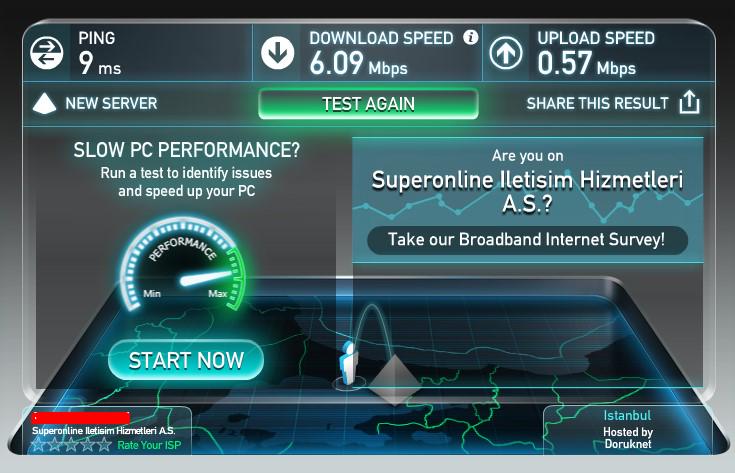 Но если вы чувствуете, что у вашего Интернета есть проблема, любой из этих трех сайтов даст вам отличный способ хотя бы диагностировать ее.
Но если вы чувствуете, что у вашего Интернета есть проблема, любой из этих трех сайтов даст вам отличный способ хотя бы диагностировать ее.
Тест скорости широкополосного доступа | Департамент народного образования штата Висконсин
DPI стремится улучшить цифровое равенство в штате Висконсин. В рамках наших усилий DPI сотрудничает с Measurement Lab (M-Lab) для сбора данных о скорости интернет-соединения в Висконсине.DPI будет использовать данные испытаний скорости интернета M-Lab для создания подробных отчетов и предоставления карт скорости интернет-соединения по штату. Эти отчеты могут помочь Целевой группе губернатора по широкополосному доступу и другим целевым группам по широкополосной связи нацеливать инициативы по повышению скорости Интернета в масштабах штата.
О данных
Какие панели мониторинга доступны мне сегодня для просмотра данных тестирования скорости от M-Lab? M-Lab предоставляет готовые информационные панели для отчетов о скорости интернета, собранные с помощью их стандартного NDT (Network Diagnostic Tool), которые усредняются по более крупным территориям, таким как школьные округа и округа.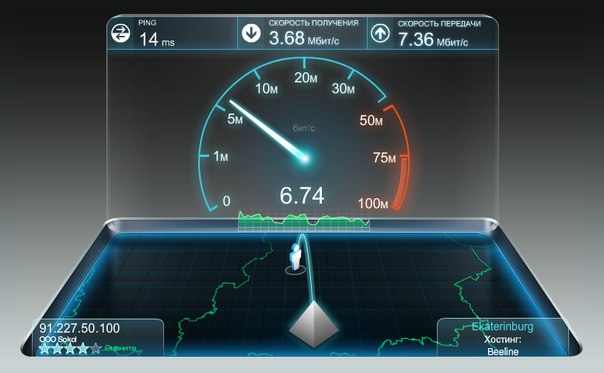 Данные также включают скорость провайдера в этих областях.
Данные также включают скорость провайдера в этих областях.
Какие данные можно просмотреть в тесте скорости M-Lab? M-Lab предоставляет информационную панель, которая может ответить на следующий вопрос: каковы средние скорости с точки зрения почтового индекса, города, округа, округа Конгресса или штата? Для получения информации о том, как использовать эту панель управления, обратитесь к теме «Как просмотреть данные теста скорости» на этой странице.
Какие данные я могу просматривать конкретно с точки зрения школьного округа? M-Lab специально по запросу DPI создала информационную панель, которая может ответить на следующий вопрос: каковы средние скорости в школьных округах с разбивкой по интернет-провайдерам? Для получения информации о том, как использовать эту панель управления, обратитесь к теме «Как просмотреть данные теста скорости» на этой странице.
Приводила ли FCC рекомендации по широкополосной связи в домашних условиях? Да. Их рекомендации по широкополосной связи в домашних условиях здесь.
Их рекомендации по широкополосной связи в домашних условиях здесь.
Выполненных на данный момент тестов
Ниже приведен график, показывающий кумулятивное количество тестов скорости с начала этой кампании тестирования скорости.
Как просмотреть данные теста скорости
Данные испытаний скорости штата, округа и муниципалитета
Чтобы просмотреть данные общедоступных тестов скорости на уровне штата, округа или муниципалитета, обратитесь к информационной панели США.
Данные теста скорости школьного округа
Чтобы просмотреть текущие данные теста скорости для отдельных школьных округов в Висконсине, обратитесь к панели управления отдельных школьных округов. Используя этот отчет, вы можете увидеть данные теста скорости за 90-дневный период, начиная с даты, выбранной вами вверху страницы.
Для фильтрации отчета:
- Выберите сегодняшнюю дату в меню Выберите дату , чтобы просмотреть данные за последние 90 дней.

- Выберите свой район в меню Округ .
Чтобы загрузить данные районного уровня в виде файла .csv Microsoft Excel:
1. Откройте панель «Статистика неразрушающего контроля по школьным округам и поставщикам услуг».
2. В меню Select a Date выберите сегодняшнюю дату.
3. Если вы хотите просмотреть данные для вашего конкретного района, выберите свой район в меню District .
4. Наведите указатель мыши на таблицу Загрузить статистику по округу или Загрузить статистику по округу и выберите значок Еще (который отображается в виде трех вертикальных точек).В меню Дополнительно выберите Загрузить CSV (Excel) . Вы также можете экспортировать его в таблицу Google, выбрав Экспорт в листы .
Участвовать в сборе
Чтобы помочь собрать данные о скорости интернета в вашем районе, добавьте ссылку на тест скорости M-Lab на веб-сайт вашей школы, округа или библиотеки с приглашением для посетителей проверить скорость своего интернета.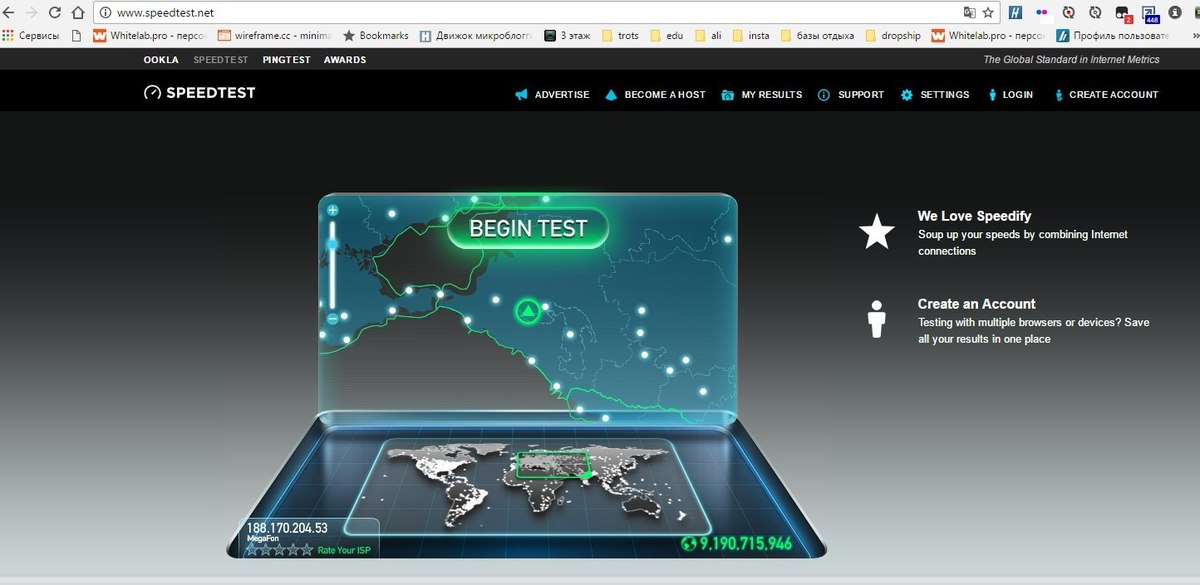 Мы призываем людей проводить тест скорости столько раз, сколько они хотят: чем больше данных о скорости Интернета доступно, тем лучше мы сможем направить наши усилия на улучшение подключения к Интернету в Висконсине.
Мы призываем людей проводить тест скорости столько раз, сколько они хотят: чем больше данных о скорости Интернета доступно, тем лучше мы сможем направить наши усилия на улучшение подключения к Интернету в Висконсине.
URL для теста скорости M-Lab: https://speed.measurementlab.net/#/ .
Вы также можете распространять информацию по электронной почте и в социальных сетях. Для начала вы можете использовать шаблоны и изображения электронной почты в наборе инструментов для коммуникации цифрового капитала.
Часто задаваемые вопросы
1. Что такое измерительная лаборатория? Measurement Lab, или M-Lab, — это проект с открытым исходным кодом, посвященный измерению производительности Интернета во всем мире, создавая общедоступный набор данных о производительности Интернета.Эти данные используются исследователями, регулирующими органами, группами защиты интересов и широкой общественностью для пропаганды повышения производительности Интернета и поддержания качества сети.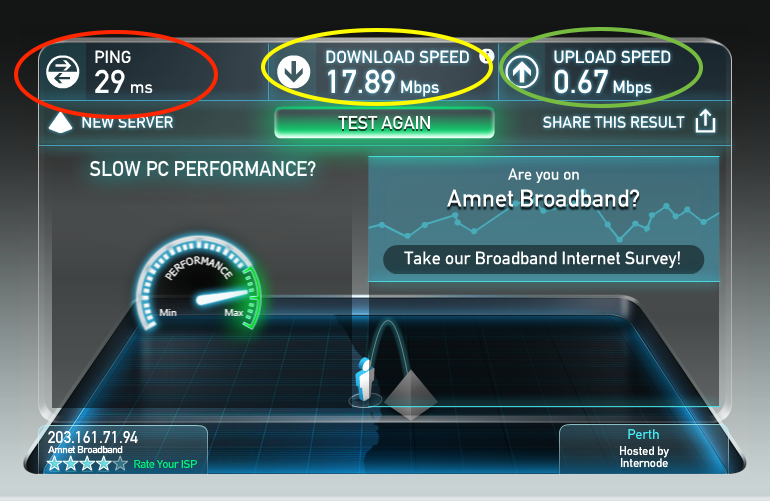 Вы можете узнать больше о Measurement Lab на их странице «О нас».
Вы можете узнать больше о Measurement Lab на их странице «О нас».
2. Какова политика конфиденциальности данных M-Lab? M-Lab публикует подробную политику, регулирующую использование данных о производительности Интернета и сбор информации. Подробную информацию см. На странице Политики конфиденциальности M-Lab.
3. Что делать, если мой округ использует прокси-сервер для фильтрации доступа учащихся? Тест скорости M-Lab измеряет скорость Интернет-соединения прокси-сервера, а не исходного устройства.Это означает, что если ваш школьный округ перенаправляет интернет-трафик через прокси-сервер для школьных компьютеров, скорость интернета этих устройств измеряться не будет. Если ваш школьный округ использует прокси-сервер, мы рекомендуем вам либо не размещать ссылку на тест скорости на веб-сайте вашего школьного округа, либо включить формулировку, говорящую о том, что тесты скорости не следует сдавать со школьных компьютеров. Обратите внимание, что сторонние продукты для фильтрации, такие как Securely и GoGuardian, не используют прокси-серверы , а не для фильтрации доступа студентов.
4. Надежны ли тесты скорости? В общем да. Ниже перечислены факторы, которые могут повлиять на измеренную скорость. Важность проведения множества различных тестов множеством разных пользователей Интернета в разные дни, время и в разных условиях — вот что приводит к более полной и реалистичной картине скорости Интернета.
- Выбор скорости абонента. Если у потребителя есть опция скорости интернета 1 Гбит / с, но он выбирает только услугу 25 Мбит / с / 3 Мбит / с, тест отражает выбор этого потребителя, а не доступную скорость.
- Дополнительные устройства с поддержкой Wi-Fi. Если есть другие устройства или пользователи Wi-Fi, подключенные к сети одновременно (например, несколько надомников во время видеоконференций, дистанционное обучение студентов или потоковая передача HD-видео), это повлияет на возможность подключения устройства, выполняющего тест скорости.
- Потребление полосы пропускания сети на тестируемом устройстве.
 Запуск приложения, такого как Netflix, во время теста скорости влияет на результаты.
Запуск приложения, такого как Netflix, во время теста скорости влияет на результаты. - Возраст и размещение оборудования. Строительные материалы в стенах или других предметах в доме или офисе мешают передаче сигнала Wi-Fi. Маршрутизатор рядом с приборами или металлическими предметами, излучающими электромагнитные волны, нарушает сигнал Wi-Fi. На старом компьютере может быть старая сетевая карта, неспособная измерять скорость интернета, предлагаемую провайдером. Более старый маршрутизатор, вероятно, будет работать значительно хуже по сравнению с обновленными. Расширители и усилители Wi-Fi — популярные средства исправления, когда маршрутизатор имеет небольшую антенну, которая может повлиять на точность теста скорости.
- Использование виртуальной частной сети (VPN). Использование VPN или приложения для сохранения данных может замедлить подключение к Интернету и привести к неточным результатам тестирования скорости.
5. Существуют ли другие варианты для моего района, библиотеки или сообщества для анализа скорости интернета в небольших районах, кроме штата или округа, например, в районах или кварталах переписи? Да! Ниже приведены примеры двух компаний, с которыми вы можете заключить договор на сбор информации о тестировании скорости на уровне адресов за плату.Эти компании предлагают функции, которые могут помочь продемонстрировать, где качество обслуживания, измеряемое скоростью, отличается в очень подробных местах. Потребности каждого проекта планирования широкополосной связи могут отличаться. DPI не рекомендует ни одну из этих компаний, ни предлагать данные на уровне адресов. Эти ресурсы предназначены только для информационных целей.
Существуют ли другие варианты для моего района, библиотеки или сообщества для анализа скорости интернета в небольших районах, кроме штата или округа, например, в районах или кварталах переписи? Да! Ниже приведены примеры двух компаний, с которыми вы можете заключить договор на сбор информации о тестировании скорости на уровне адресов за плату.Эти компании предлагают функции, которые могут помочь продемонстрировать, где качество обслуживания, измеряемое скоростью, отличается в очень подробных местах. Потребности каждого проекта планирования широкополосной связи могут отличаться. DPI не рекомендует ни одну из этих компаний, ни предлагать данные на уровне адресов. Эти ресурсы предназначены только для информационных целей.
| Контакт | Информация |
|---|---|
ООО «Геопартнерс» Контактное лицо: Гленн Фишбайн glennfish @ gmail. | Функции, выходящие за рамки стандартного теста M-Lab, продвигаемого DPI:
|
Широкополосные катализаторы Контактное лицо: Брайан Рэтбоун 828.223.4053 | Возможности, выходящие за рамки стандартного теста M-Lab:
|
6. Какие преимущества дает заключение контракта с компанией на анализ скорости интернета в определенной области? Как отмечено в двух примерах поставщиков, есть дополнительные вопросы, на которые вы можете ответить, и данные, которые вы можете собрать с помощью платной службы, которая собирает данные на уровне адресов для проведения тестов скорости, например:
- Какова средняя скорость для определенных адресов? Эта информация позволяет идентифицировать небольшие районы, где обслуживание плохое.

- Какие конкретные адреса не обслуживаются?
Данные теста скорости от любого другого поставщика обычно можно добавить в набор данных M-Lab так же, как если бы вы использовали стандартный тест M-Lab. DPI призывает всех, кто использует другие сервисы, изучить возможность интеграции своих данных с MLabs для улучшения общей базы данных в масштабе штата. Мы будем рады обсудить с вами эти варианты интеграции.
Тест скорости Интернета | Смотрите свои результаты
Кэтрин Помрой
17 сентября 2020 г.
Раскрытие информации рекламодателяРаскрытие информации рекламодателя
DecisionData.org представляет информацию, собранную независимо от официальных сайтов провайдеров. Мы регулярно обновляем сайт, чтобы эта информация всегда была актуальной и точной. Предложения, которые появляются на этом сайте, поступают от компаний, от которых DecisionData.org получает компенсацию.
Close ModalКакая у меня скорость Интернета?
Вы, вероятно, тратите большую часть своей зарплаты на свои интернет-услуги, поэтому, если вас не устраивает производительность вашего интернета или вы не получаете пропускную способность, которую обещал ваш провайдер, тестирование скорости вашего интернета может быть именно тем тебе нужно.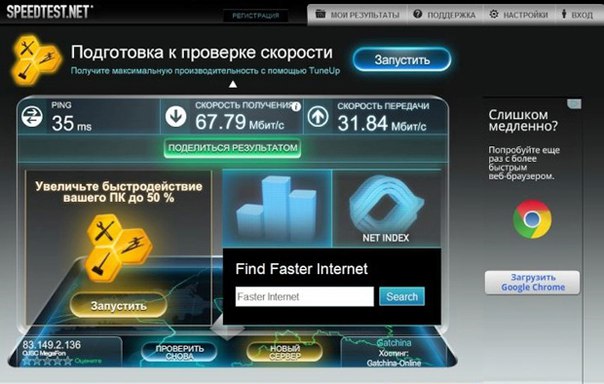 Тест скорости измеряет скорость загрузки и загрузки полосы пропускания, а также пинг. Чтобы получить наилучшие результаты, используйте для теста планшет, смартфон, настольный компьютер или мобильные устройства.
Тест скорости измеряет скорость загрузки и загрузки полосы пропускания, а также пинг. Чтобы получить наилучшие результаты, используйте для теста планшет, смартфон, настольный компьютер или мобильные устройства.
Как работает тест скорости Интернета?
Тест скорости интернета измеряет скорость и качество вашего подключения к Интернету путем последовательного выполнения нескольких тестов, которые анализируют скорость загрузки и выгрузки, а также пинг (уровень задержки).
Скорость загрузки: Насколько быстро ваше устройство получает данные из Интернета, например, при потоковой передаче фильма на Netflix.
Скорость загрузки: Объем данных, которые ваше устройство может отправить в Интернет, например, при публикации видео на YouTube.
Ping: Задержка сигнала из-за времени, которое требуется сигналу, чтобы добраться до пункта назначения.
Что означают мои результаты?
Тест скорости измеряет скорость вашего Интернета. Он выглядит как набор чисел. Помимо проверки загрузки, загрузки и пинга, тест также показывает потерю пакетов, уровень межсетевого экрана и джиттера.
Он выглядит как набор чисел. Помимо проверки загрузки, загрузки и пинга, тест также показывает потерю пакетов, уровень межсетевого экрана и джиттера.
Потеря пакетов: Если ваши результаты показывают высокую потерю пакетов, вы, вероятно, заметили задержки при потоковой передаче или игре в онлайн-игры.
Межсетевой экран: Показывает, имеет ли ваша локальная сеть LAN защиту межсетевым экраном.
Уровень джиттера: Уровень джиттера показывает скорость между пакетами в вашу сеть и из нее.
Что такое хорошая скорость Интернета?
Обычно скорости варьируются от 1 до 1000 Мбит / с (1 гигабайт).Скорости в диапазоне 100–200 Мбит / с считаются быстрыми и обычно позволяют решать многие общие задачи, такие как потоковая передача до пяти пользователей одновременно. Считается, что скорость выше 200 Мбит / с выше средней.
Какая скорость Интернета мне нужна?
Это зависит от того, как вы используете Интернет.
| Скорость Интернета | Хорошо для | Поддерживаемых пользователей |
|---|---|---|
| от 0 до 5 Мбит / с | Базовое использование Интернета, отправка электронной почты, серфинг в Интернете | 1 до 2 |
| Базовое видео, потоковая передача музыки | До 4 | |
| От 40 до 100 Мбит / с | Многосторонняя видеоконференция, онлайн-игры или работа на дому | От 4 до 5 |
| От 100 до 500 Мбит / с | Потоковое видео в UHD на нескольких экранах, загрузка больших файлов, многопользовательские игры | Более 5 |
| 500–1000 Мбит / с | Практически все | Более 5 |
Средняя скорость Интернета в городе составляет около 100 Мбит / с, если в вашем районе нет оптоволоконного доступа в Интернет.В стране стандартным является 25 Мбит / с, особенно если нет кабельного или DSL-сервиса. Некоторые сельские районы зависят от спутников для доступа в Интернет со средней скоростью 25 Мбит / с, что является максимальной скоростью для спутникового Интернета.
Некоторые сельские районы зависят от спутников для доступа в Интернет со средней скоростью 25 Мбит / с, что является максимальной скоростью для спутникового Интернета.
Как повысить скорость интернета?
Работаете ли вы дома, играете с несколькими игроками, смотрите потоковое видео или просто путешествуете по Интернету, вам не нужны задержки или медленное соединение. Не тратя руки и ноги за интернет, есть способы улучшить скорость вашего интернета, не нарушая при этом денег.
- Обновите или перезагрузите маршрутизатор. Иногда небольшая настройка прошивки роутера — это все, что вам нужно для повышения скорости интернета. Конечно, если у вас старый маршрутизатор, вы можете приобрести новый.
- Проверьте, есть ли у вашего провайдера ограничения данных. Если вы достигнете или превысите ограничения вашего провайдера данных для вашего Интернета, ваша скорость значительно снизится. Попробуйте договориться со своим провайдером, чтобы узнать, увеличит ли он ваши ограничения или полностью отменит их.

- Переместите маршрутизатор. Если ваш компьютер находится далеко от того места, где вы установили маршрутизатор, скорость интернета снизится, если вы вообще сможете войти в систему.
- Попробуйте блокировщик рекламы. Рекламы, гифки, картинки и видео замедляют работу интернета. Попробуйте установить программу для блокировки рекламы и посмотрите, поможет ли это увеличить вашу скорость.
- Ограничьте количество окон, открытых в браузере. Когда в вашем браузере открыто несколько окон или вкладок, вы можете обнаружить, что ваш Интернет замедляется.Попробуйте закрыть несколько вкладок или оставить открытыми только несколько окон.
- Проверить на вирусы или вредоносное ПО. Вирусы и вредоносные программы замедляют скорость интернета. Вы можете даже не знать, что ваш компьютер заражен. Загрузите хороший антивирусный сканер, чтобы узнать, проблема в этом.
- Очистите историю и кеш.
 Кэш в виде файлов cookie действительно может снизить скорость интернета. При закрытии компьютера очистите историю и кеш.
Кэш в виде файлов cookie действительно может снизить скорость интернета. При закрытии компьютера очистите историю и кеш. - Сменить интернет-провайдера. Иногда лучший способ ускорить ваш Интернет — это сменить интернет-провайдера. Это может даже сэкономить вам несколько долларов. Используя ваш почтовый индекс, мы можем поделиться с вами доступными интернет-провайдерами в вашем регионе.
Часто задаваемые вопросы о скорости Интернета
Что отстает? Отставание проявляется по-разному. Программы или окна могут открываться медленнее, чем обычно, графика может прерываться, а частота кадров может снижаться. Скорость загрузки и выгрузки снижается, вы видите сообщения об ошибках, принтеры или другие периферийные устройства перестают работать должным образом или во время игры возникают задержки.Проблема может заключаться в медленной скорости интернета или во чем-то на вашем компьютере, например, в вашей видеокарте или драйверах.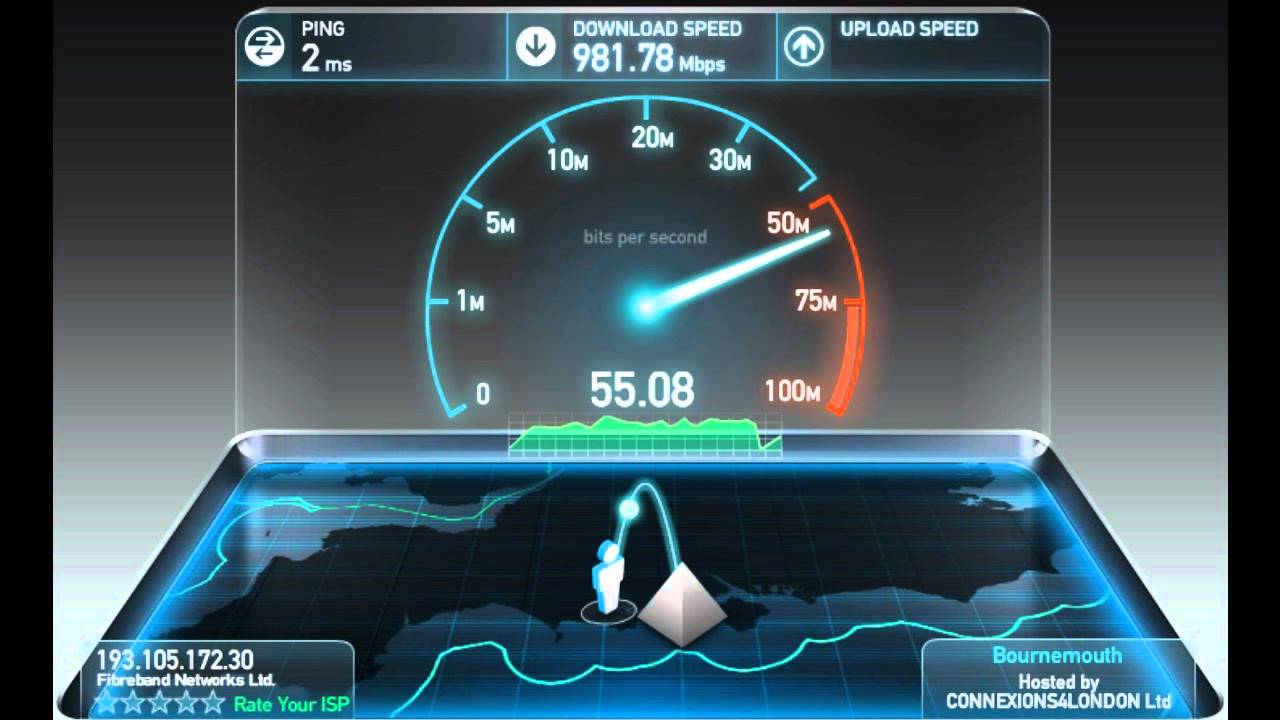 Перед заменой компонентов пройдите тест скорости, чтобы узнать, не в этом ли проблема.
Перед заменой компонентов пройдите тест скорости, чтобы узнать, не в этом ли проблема.
Большинство видео по-прежнему транслируются в стандартном разрешении, поэтому для потоковой передачи фильмов и видео вам потребуется не менее 5 Мбит / с. Но для потоковой передачи в формате 4K вам потребуется не менее 25 Мбит / с. Netflix рекомендует 3 Мбит / с, а fuboTV рекомендует минимальную скорость 40 Мбит / с.В общем: для потоковой передачи видео в HD у вас должно быть не менее 5 Мбит / с. Если вы хотите транслировать в HDR или 4K, подумайте о 25+ Мбит / с.
Это, вероятно, зависит от того, чем вы хотите заниматься, и от того, какой тип Интернета доступен в вашем районе. Оптоволоконный интернет — самый быстрый, но его доступность ограничена. Кроме того, зачастую это самый дорогой вариант. Кабель широко доступен и быстро.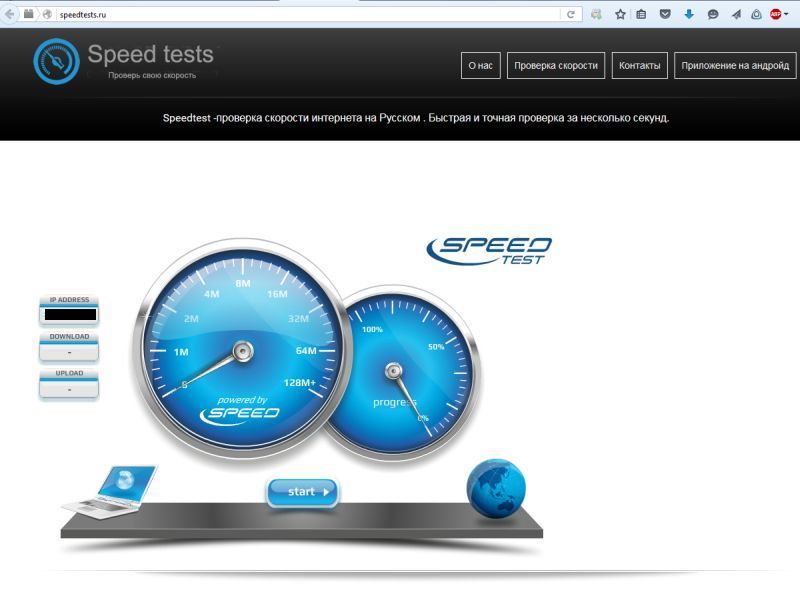
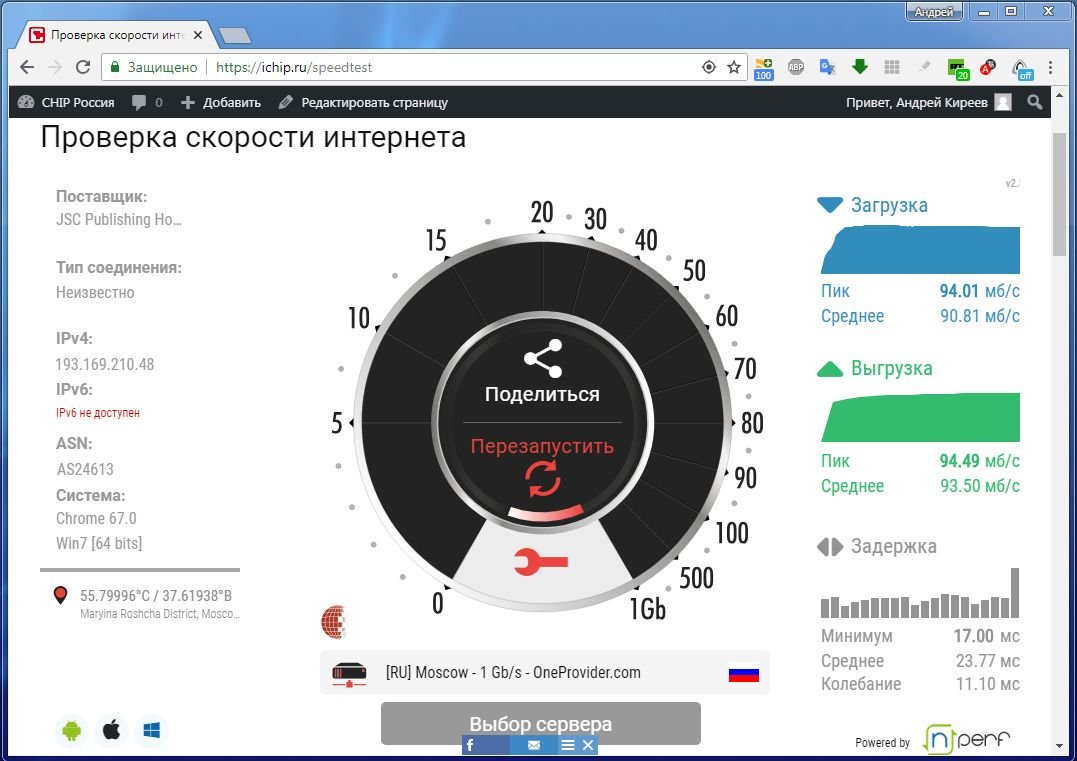


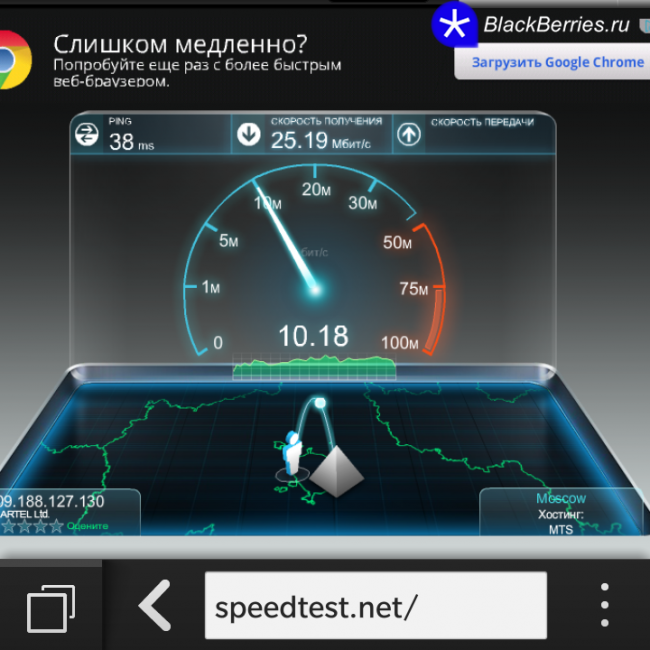 Запуск приложения, такого как Netflix, во время теста скорости влияет на результаты.
Запуск приложения, такого как Netflix, во время теста скорости влияет на результаты.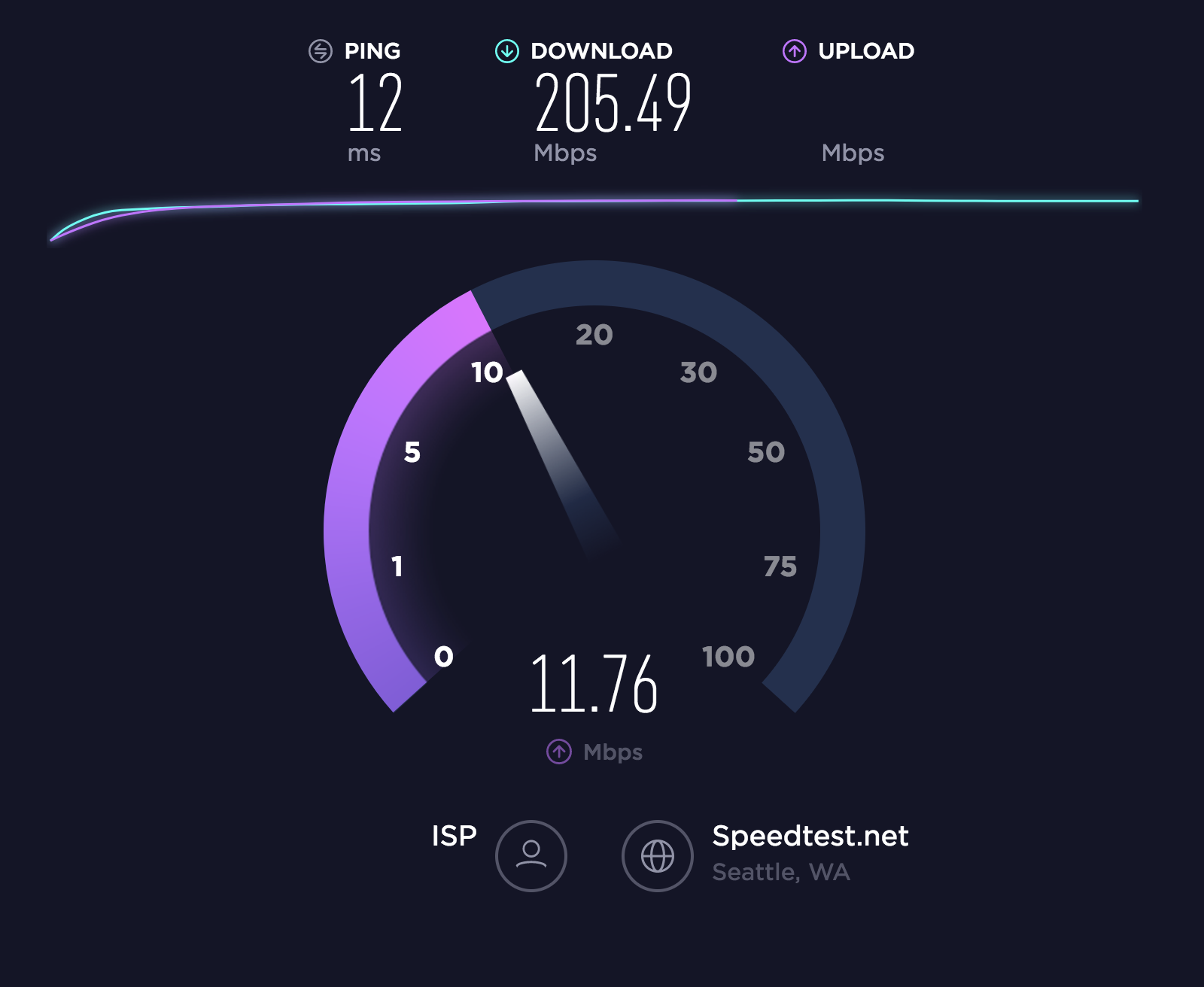
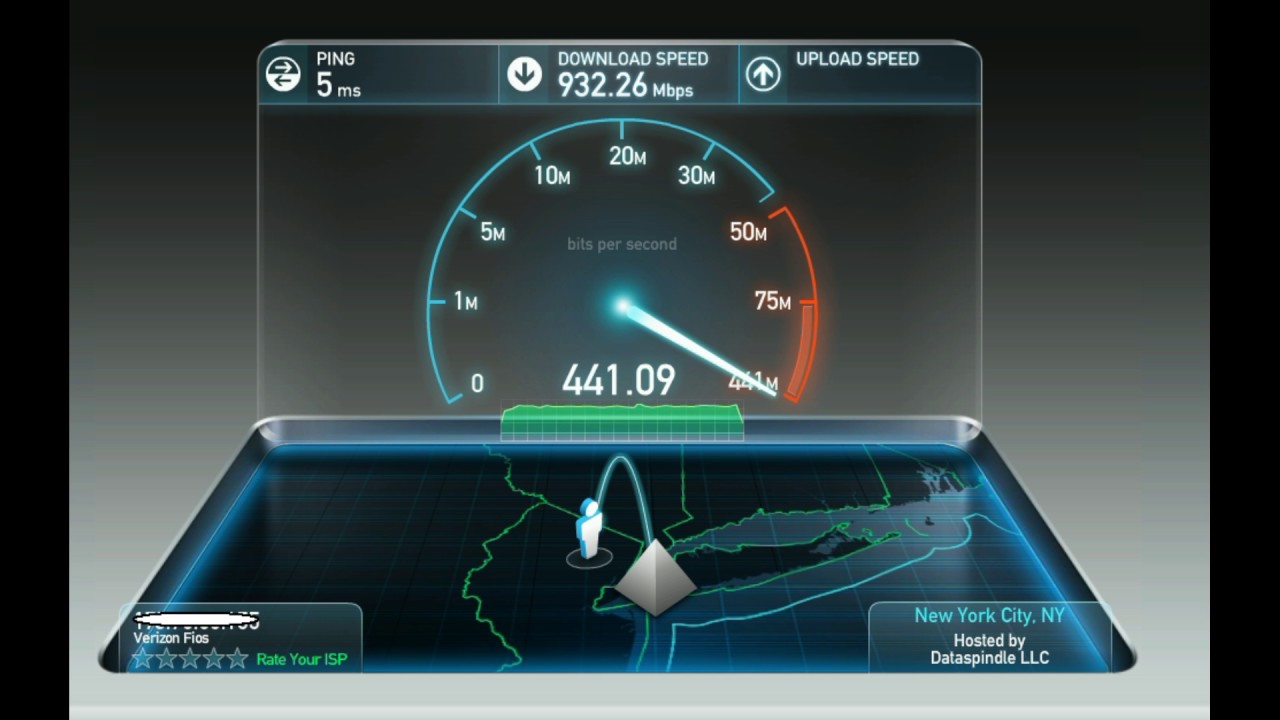

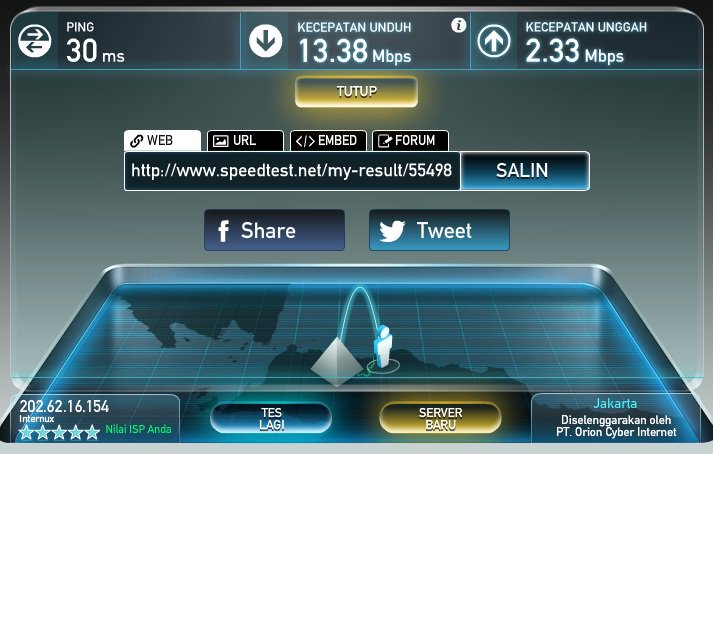 Кэш в виде файлов cookie действительно может снизить скорость интернета. При закрытии компьютера очистите историю и кеш.
Кэш в виде файлов cookie действительно может снизить скорость интернета. При закрытии компьютера очистите историю и кеш.
Ваш комментарий будет первым